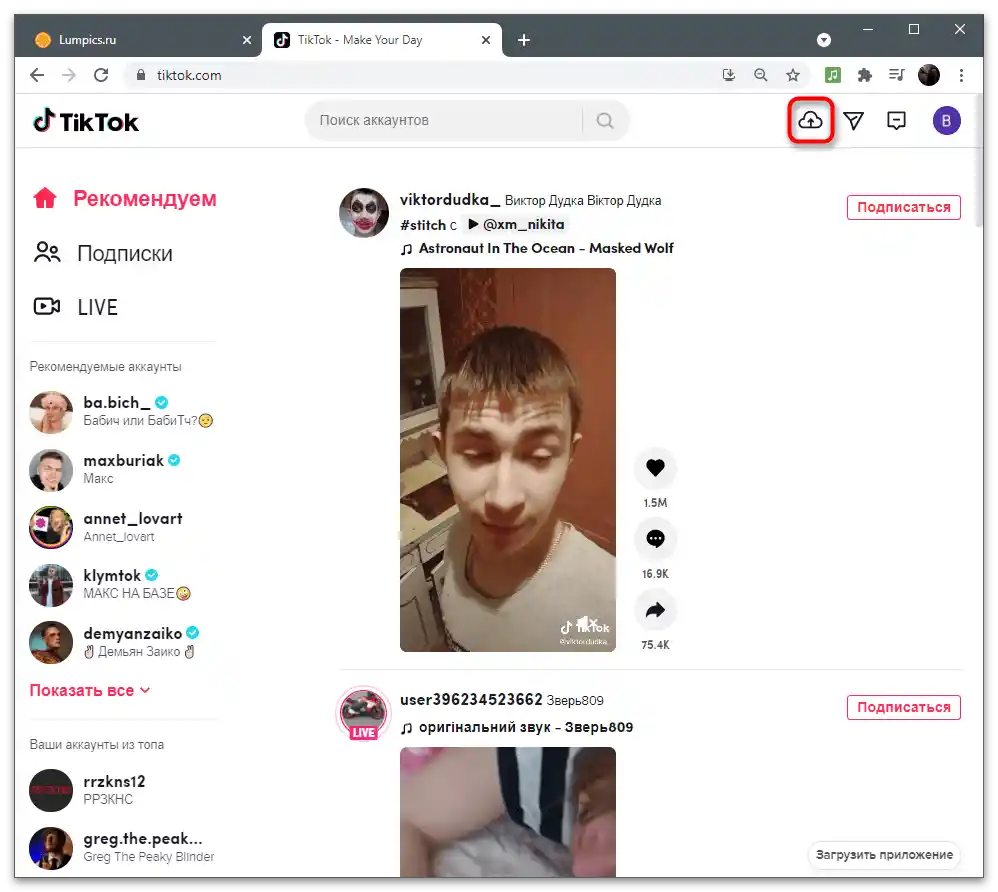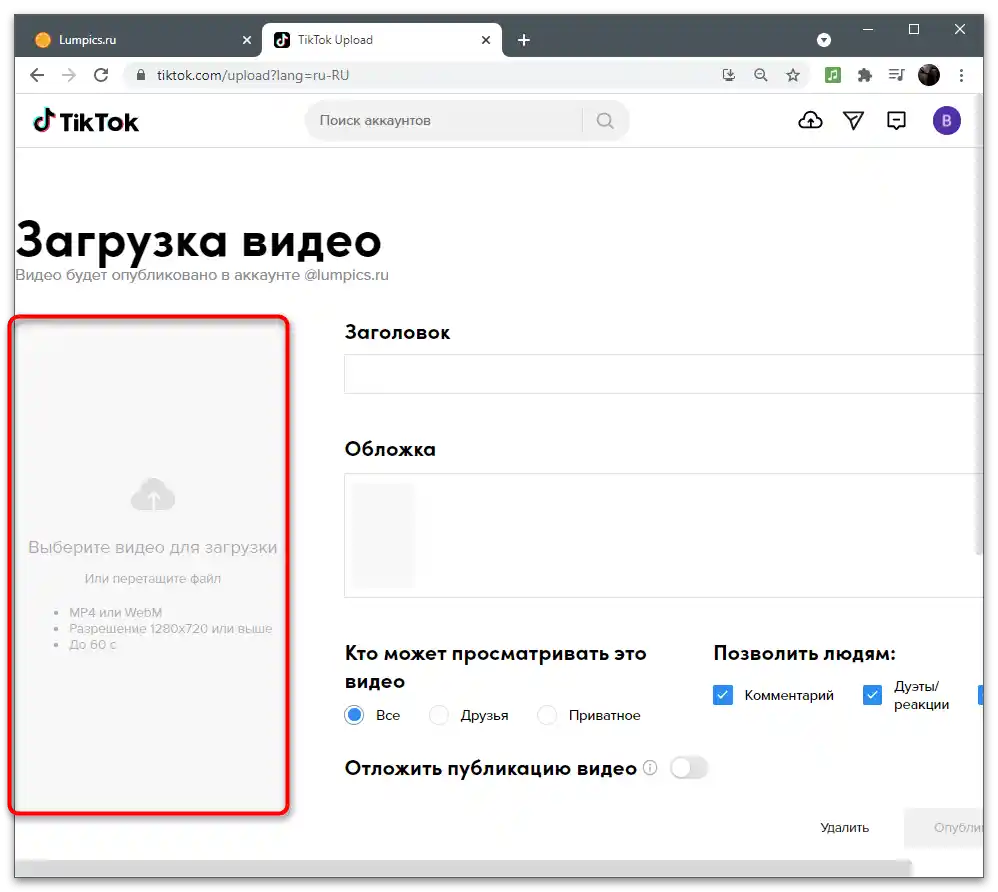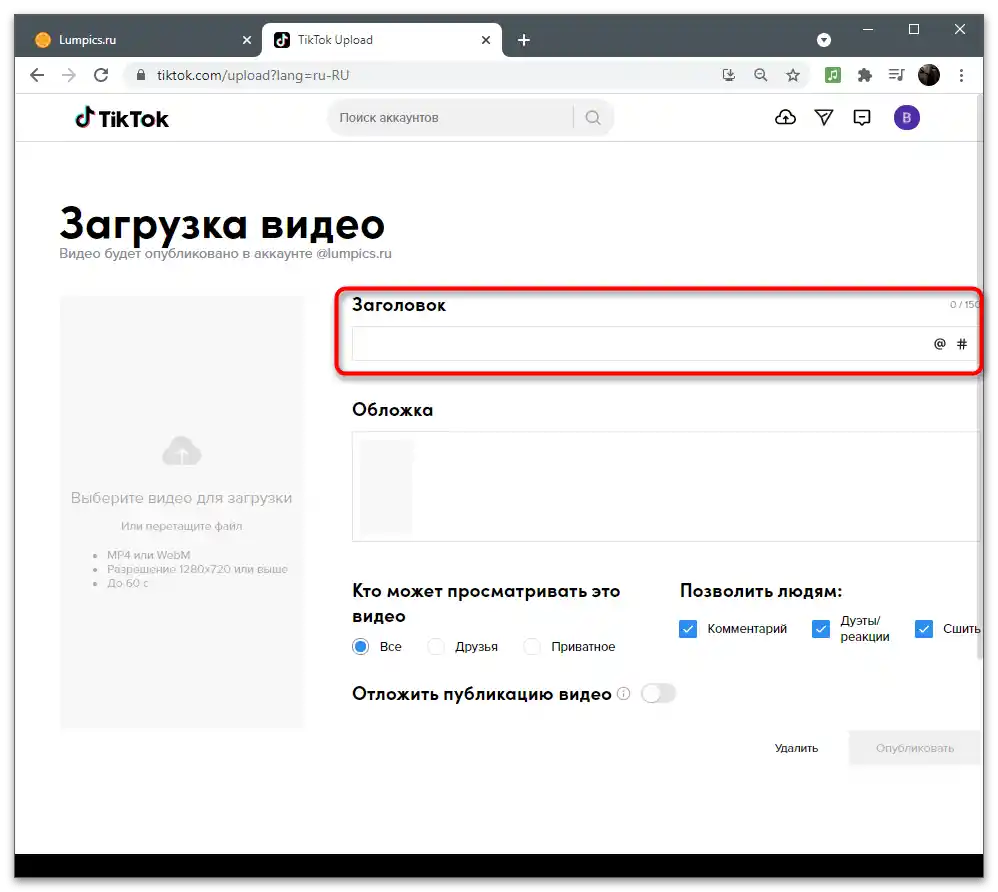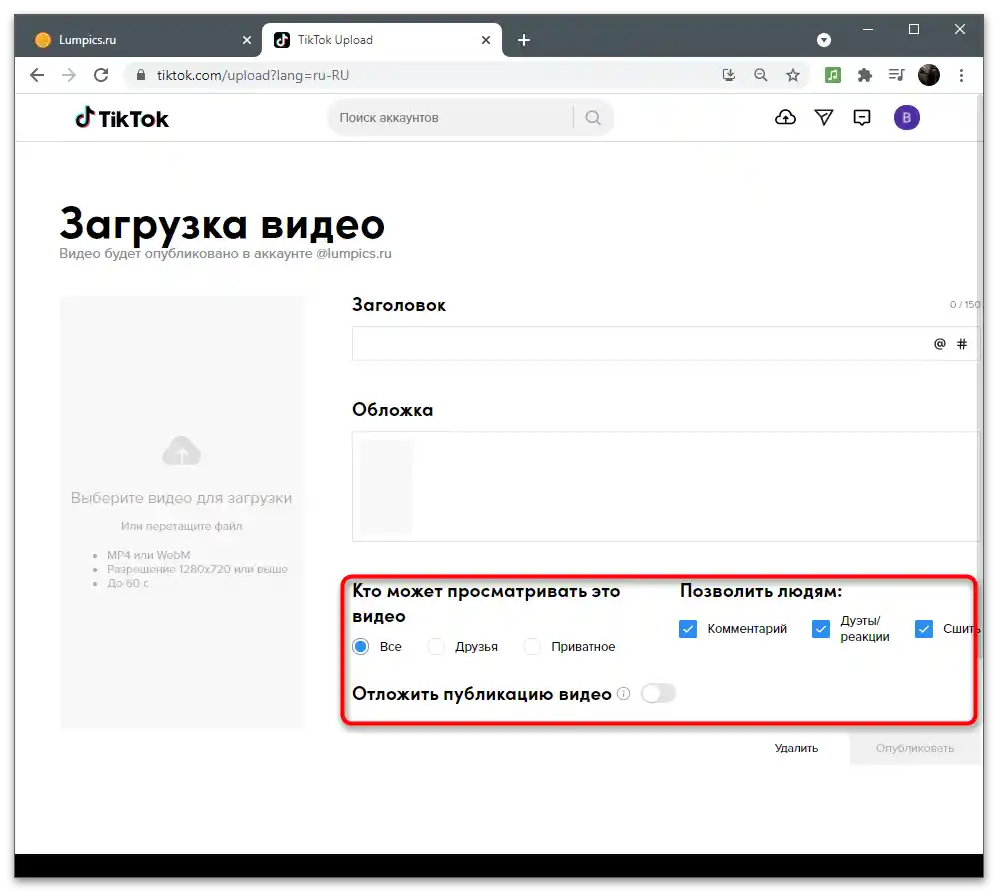المحتوى:
الخيار 1: جهاز محمول
يشارك معظم المستخدمين مقاطع الفيديو على قنواتهم في TikTok باستخدام التطبيق المحمول. يحتوي على محرر مدمج صغير يسمح بتنفيذ تقنيات التحرير الأساسية، ولا يمنع أحد من استخدام حلول إضافية لإعداد المحتوى. يمكنك اختيار أي من الطرق المذكورة أدناه لإضافة نص إلى الفيديو قبل تحميله على TikTok.
الطريقة 1: محرر مدمج في التطبيق
تتمثل ميزة المحرر المدمج في أنه لن يحتاج المستخدم إلى الاحتفاظ ببرنامج واحد أو أكثر على هاتفه الذكي، حيث يمكنه تسجيل مقاطع الفيديو وحفظها في التخزين الداخلي للجهاز. يمكن تسجيل الفيديو مباشرة في TikTok، ثم معالجته بسرعة وتحميله.
- اضغط على الزر مع علامة الجمع للانتقال إلى وضع إنشاء المقطع.
- قم بتحميل الفيديو الجاهز إذا كان محفوظًا بالفعل كملف، أو اضغط على زر بدء التسجيل بعد اختيار الوضع المناسب لك.
- سجل مقطعًا بطول 15 ثانية أو دقيقة واحدة، ثم أكد الانتقال إلى الخطوة التالية بالضغط على علامة الاختيار، واختر الأداة "نص".
- سيفتح محرر صغير سنعمل به لاحقًا.للبدء، استخدم لوحة المفاتيح على الشاشة لكتابة النص المطلوب.
- اختر له لونًا من اللوحة فوق لوحة المفاتيح.
- استخدم الخيارات لتغيير الخطوط والمحاذاة.
- حتى الآن، لا يقدم تيك توك العديد من أنماط كتابة النصوص المختلفة، ولكنها كافية تقريبًا لأي غرض.
- اضغط مع الاستمرار على النص لتحريكه إلى أي مكان في الفيديو أو لتدويره إذا لم يكن موضعه الحالي مناسبًا.
- إذا قمت بالنقر عليه فقط، ستظهر نافذة إضافية تحتوي على إجراءات، حيث يمكنك تحويل النص إلى كلام، العودة إلى المحرر، أو تعيين مدة العرض.
- عند استخدام الخيار الأخير، يفتح محرر آخر مع خط زمني، حيث يمكنك تعيين المدة المثلى لعرض النص.
- بمجرد الانتهاء من جميع الإجراءات، انتقل إلى الخطوة التالية، أضف وصفًا للفيديو، اضبط الإعدادات الإضافية وانشره باسم حسابك.
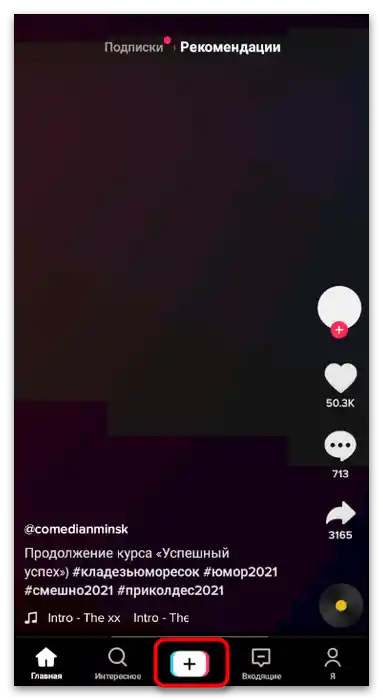
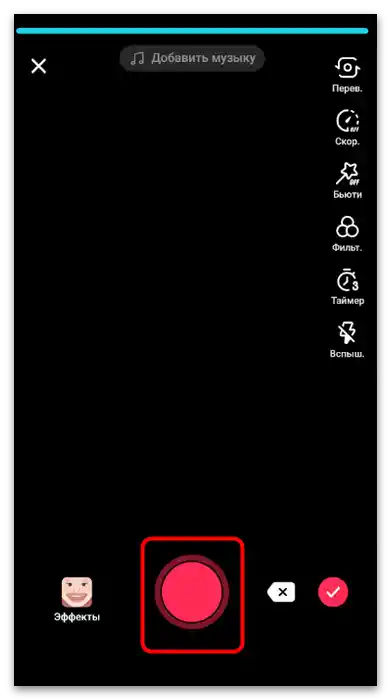
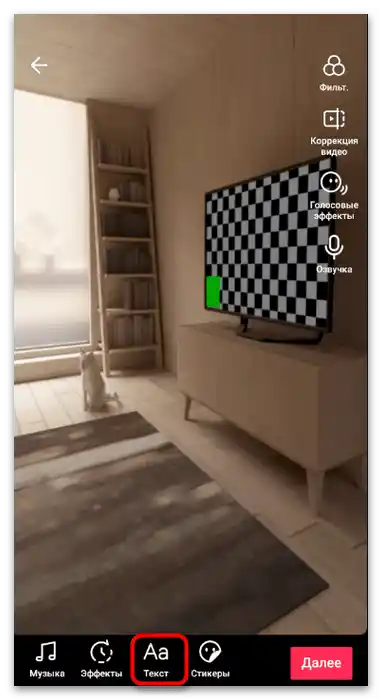
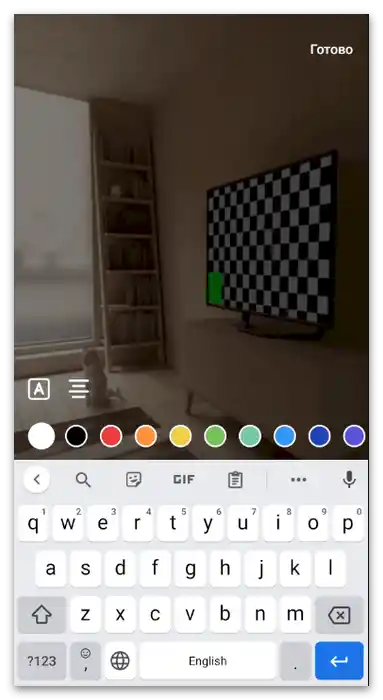
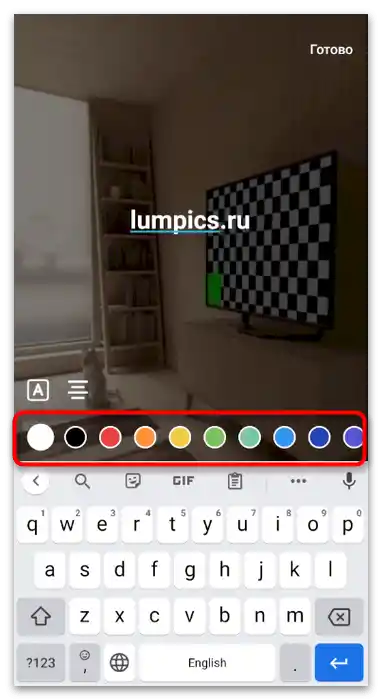
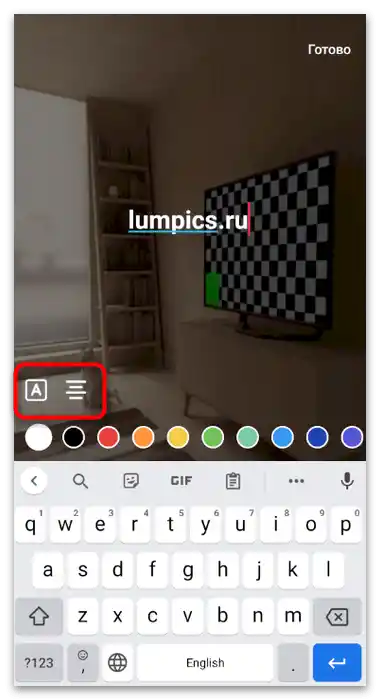
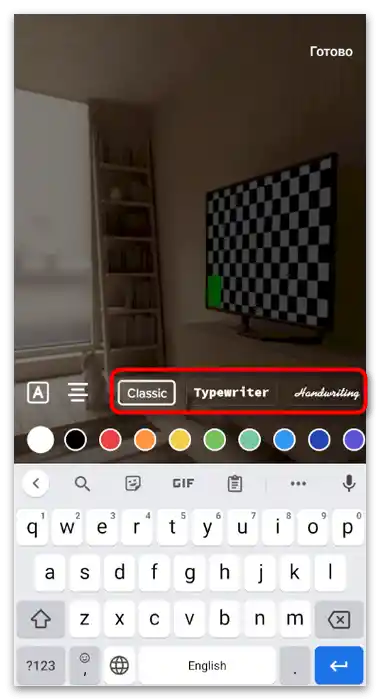
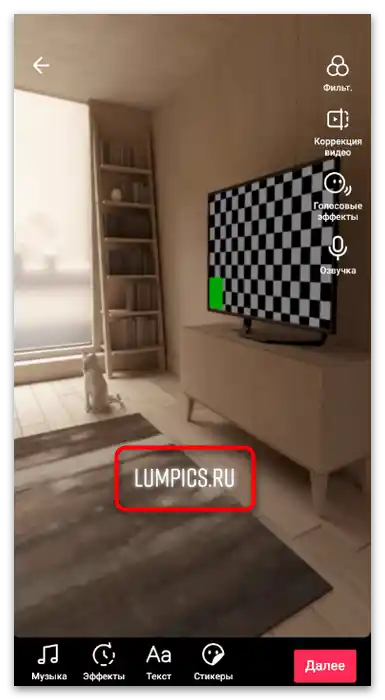
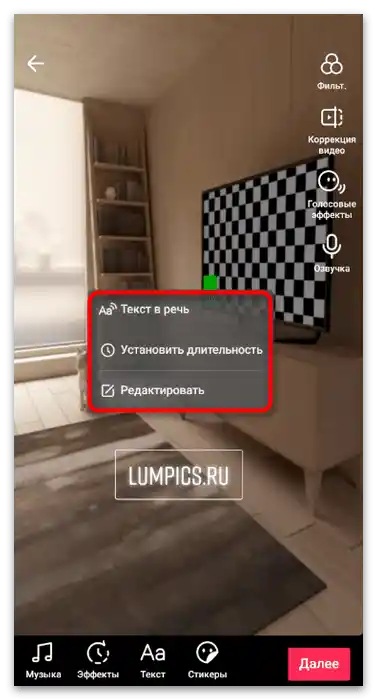
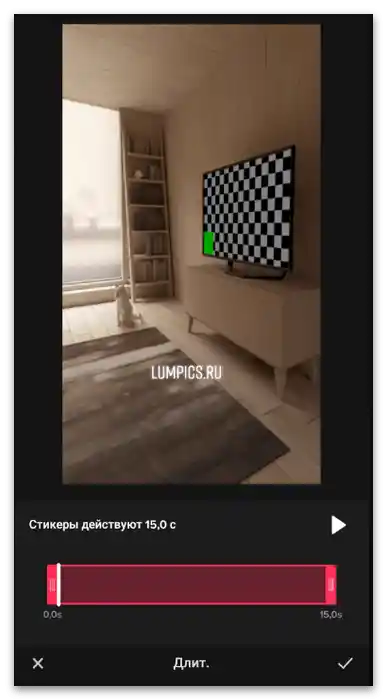
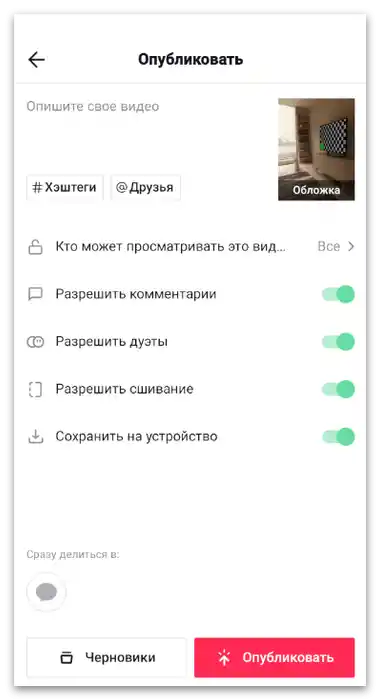
كما يتضح، فإن الميزات المدمجة في محرر تيك توك ليست كثيرة، لكنها مثالية للمستخدمين الذين لا يرغبون في تحميل تطبيقات خاصة لتحرير الفيديو. إذا لم تكن من هؤلاء وتفضل القيام بتحرير أكثر جدية، مع العمل على النصوص في المقاطع، فكر في الطريقتين التاليتين، حيث يتم وصف التطبيقات المتخصصة.
الطريقة 2: Splice
يوجد عدد هائل من محررات الفيديو المدفوعة والمجانية لنظامي Android وiOS، التي تقدم مجموعة متنوعة من الأدوات والميزات. لا يمكننا التحدث عن جميعها، لذا نقترح التوقف عند خيارين.الأول يسمى Splice: إنه متوافق مع نظامين تشغيل ويقدم للمستخدم كل ما يحتاجه أثناء تحرير الفيديو.
قم بتحميل Splice من /
- اضغط على الزر المناسب أعلاه أو ابحث عن التطبيق من خلال المتجر المدمج في جهازك المحمول بنفسك، قم بتحميله وابدأ في إنشاء مشروع جديد من خلال النقر على الأيقونة ذات الزائد.
- عند التشغيل الأول، قم بالسماح لـ Splice بالوصول إلى الصور والوسائط المتعددة على الجهاز، ثم ابحث عن الملف الذي يحتوي على الفيديو الذي تم تصويره مسبقًا للتعديل.
- حدد اسم المشروع وقم بتفعيل حركة النص إذا كنت ترغب في أن يظهر النص ويختفي تلقائيًا.
- عند تحرير مقاطع الفيديو لتطبيق TikTok، يُفضل اختيار التنسيق العمودي، حيث يتم تحميل المقاطع في هذا النسبة بشكل متكرر. ومع ذلك، قد تتغير هذه الإعدادات بناءً على معايير الفيديو الجاهز.
- بعد الانتهاء من خطوة الإجراءات الأولية، انقر على "ابدأ".
- نقترح عليك التعرف على الأدوات الأساسية بنفسك، والآن سنركز على إضافة النص، باختيار وظيفة "نص".
- انقر مرتين على النص المحدد لتعديله. ستظهر الكتلة مباشرة فوق الفيديو المحمّل.
- امسح النص الافتراضي وأدخل نصك الخاص، الذي سيتم تغيير مظهره لاحقًا.
- اغلق المحرر وقم بتغيير موضع النص على الفيديو. كما ترى، تظهر خطوط توجيهية تساعدك على الحفاظ على النسب وتوزيع النص بشكل متساوٍ.
- إذا لم يستمر ظهوره طوال الفيديو، قم بتغيير المدة عن طريق تحريك طبقة النص باستخدام المنزلقات المناسبة على اليمين واليسار.
- بعد ذلك، انتبه إلى أدوات التحرير الإضافية: حركة الظهور، الحجم، اللون والخط.اختر ما تريد تغييره، واستخدم المنظمين الذين يظهرون على الشاشة لاختيار الإعدادات المناسبة.
- بمجرد أن يصبح الفيديو جاهزًا، انقر على زر التحميل لبدء حفظه.
- قم بتغيير إعدادات معدل الإطارات في الثانية والدقة، ثم أكد بدء التصدير وانتظر حتى يكتمل.
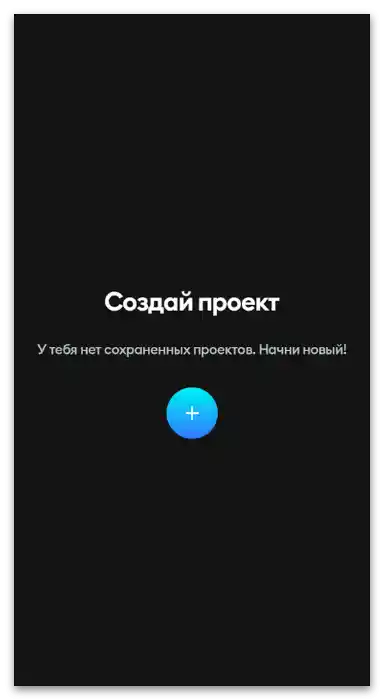
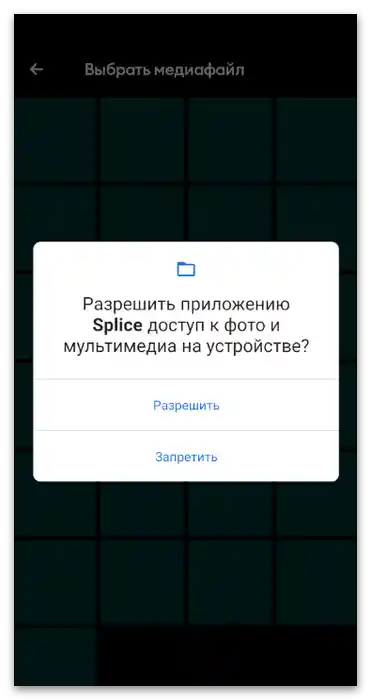
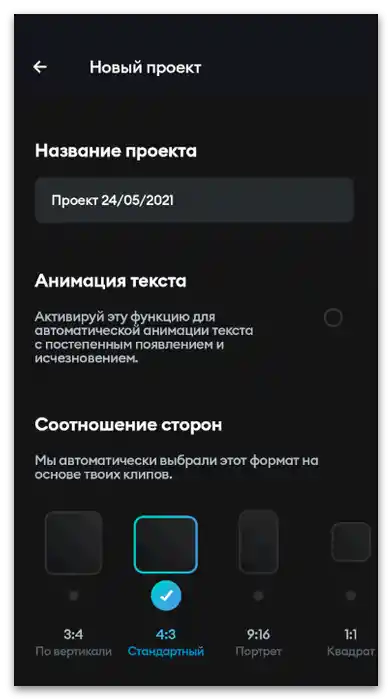
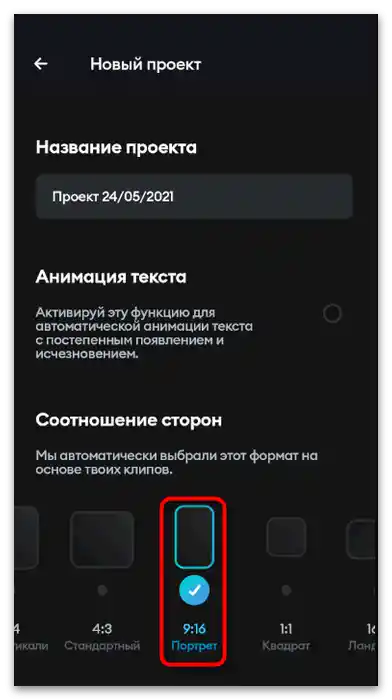
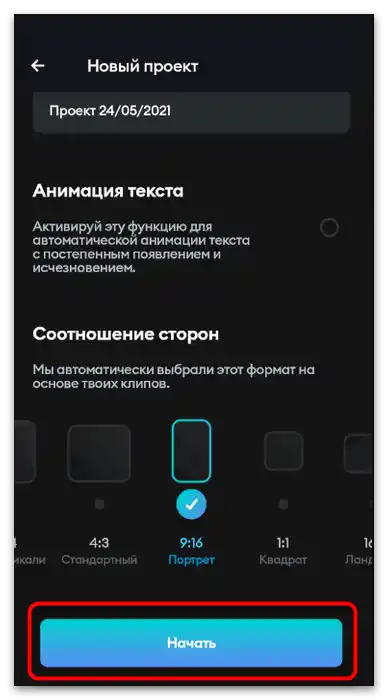
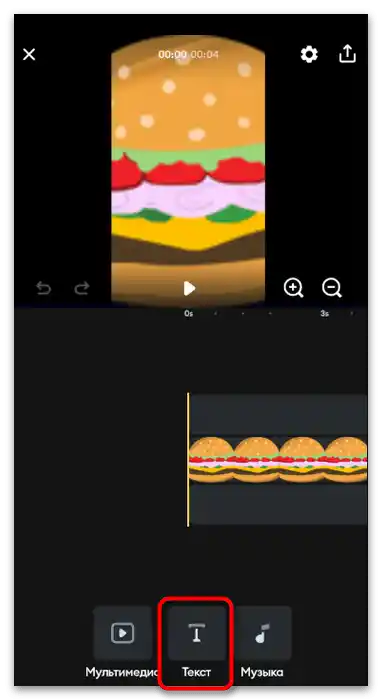
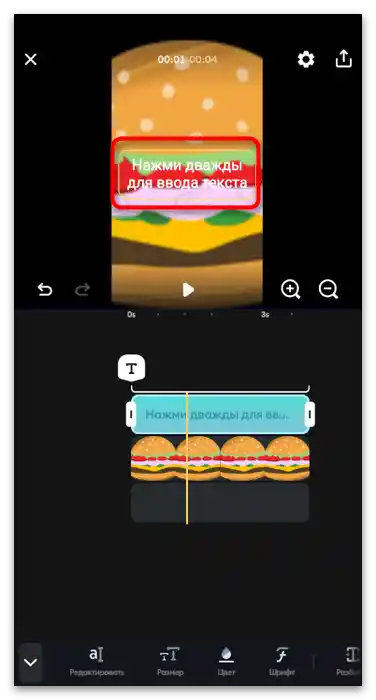
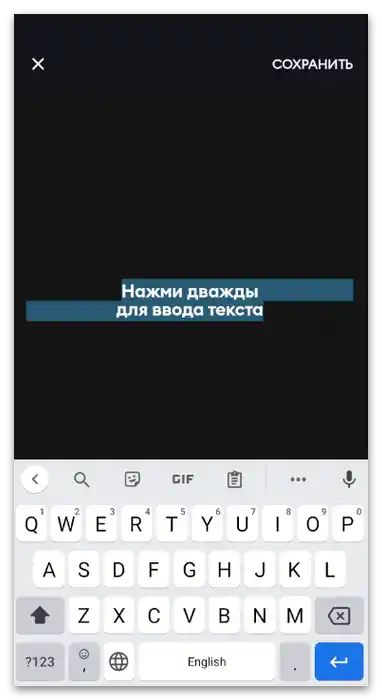
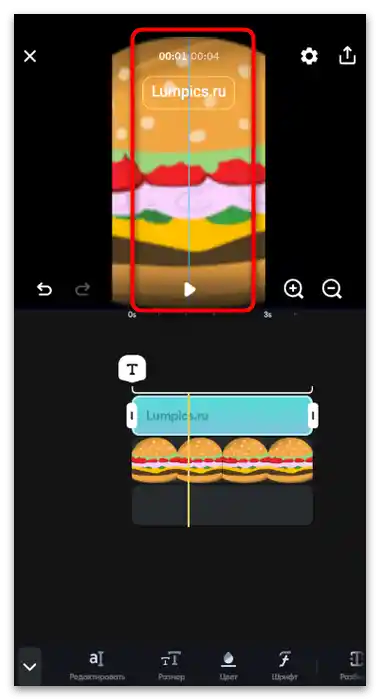
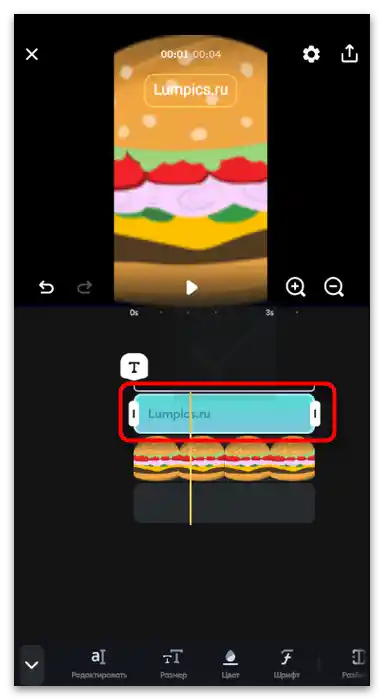

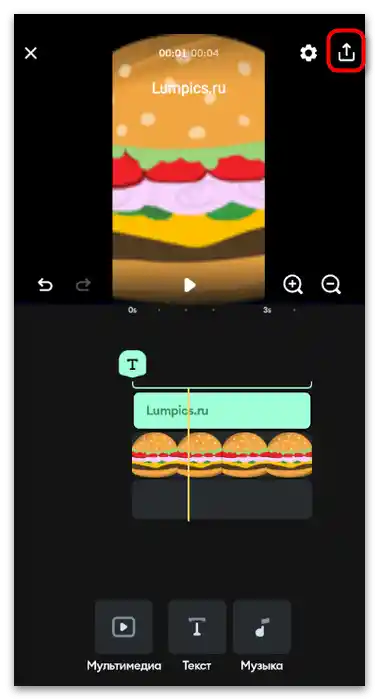
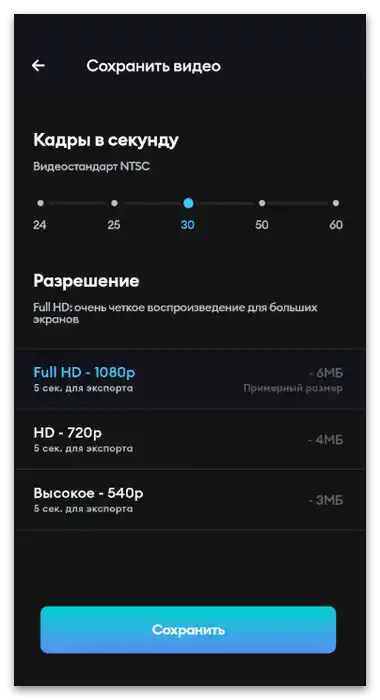
الطريقة 3: YouCut
تطبيق YouCut متاح فقط لنظام Android، ولكن إذا كنت مستخدمًا لمنتجات Apple ولم يناسبك الحل السابق، انتقل إلى الفقرة الختامية من هذا القسم للحصول على معلومات مفيدة حول اختيار محرر الفيديو المناسب.
- قم بتثبيت YouCut على هاتفك الذكي أو جهازك اللوحي وابدأ تشغيله. ابدأ في تحرير أول فيديو لك من خلال النقر على الزر المناسب.
- عندما يظهر طلب الوصول إلى الفيديو ووسائط متعددة أخرى، وافق عليه من خلال اختيار الخيار "السماح".
- استخدم المتصفح المدمج للعثور على المحتوى المناسب واختياره للمونتاج. إذا لم يتم تسجيل الفيديو بعد، قم بذلك الآن، ثم عد إلى YouCut.
- سنتجاوز الأدوات الأخرى وسنترك لك فرصة التعامل معها بنفسك، حيث أن موضوع المقالة يتعلق بإضافة النصوص. لذلك، اختر الوظيفة المناسبة من الشريط في الأسفل.
- ابدأ في إدخال النص باستخدام لوحة المفاتيح التي تظهر على الشاشة.
- انقر عليها لتغيير الحجم أو الاتجاه أو حتى حذفها إذا حدث شيء خاطئ.
- انتبه إلى الإعدادات الإضافية التي تسمح بتغيير الخط، اللون، إضافة تأثيرات أو ضبط أحجام الرموز.
- يتوفر في YouCut العديد من الخطوط المختلفة وهناك وضع لإضافتها من خلال التحميل من مصادر مجانية.حتى بين الأنماط المثبتة مسبقًا، ستجد بالتأكيد نمطًا مناسبًا للفيديو الذي يتم تحريره.
- ارجع إلى الجدول الزمني وقم بتغيير مدة عرض النص وفقًا لطول الفيديو بالكامل.
- عند الانتهاء، قم بتشغيل المقطع، وتأكد من أن جميع الإجراءات تمت بشكل صحيح، ثم اضغط على "حفظ".
- قم بتغيير الجودة إذا كنت ترغب في توفير المساحة، ثم ابدأ عملية المعالجة.
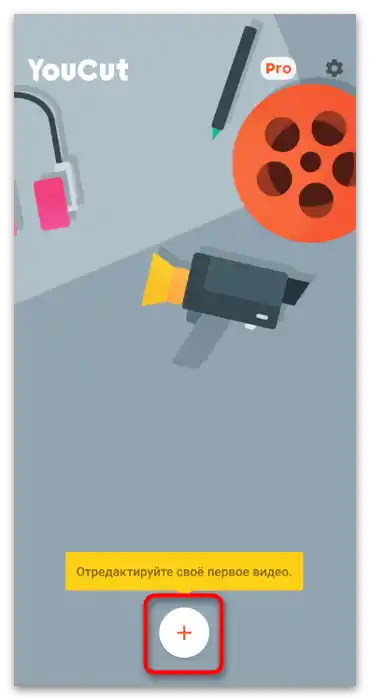
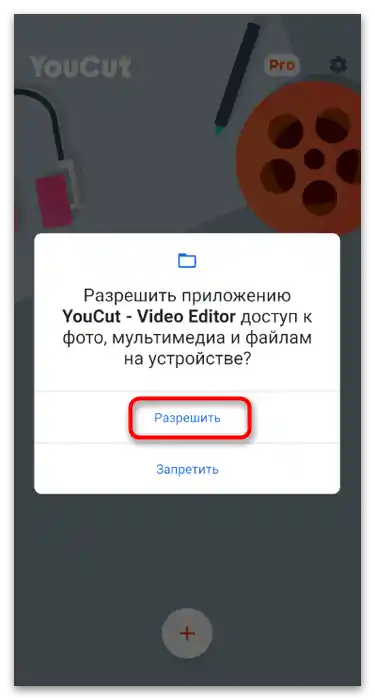
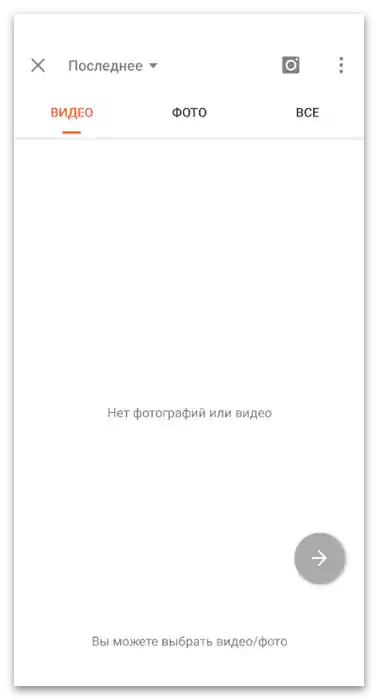
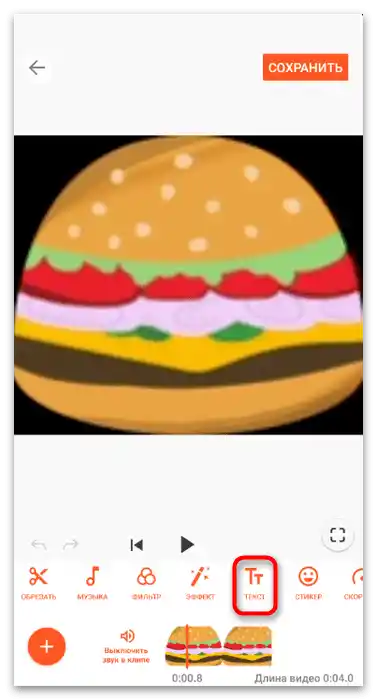
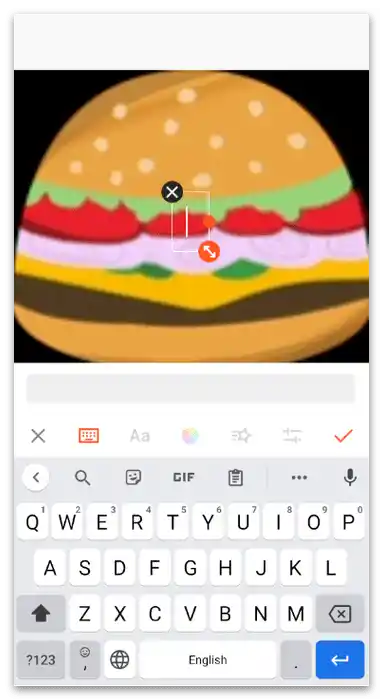

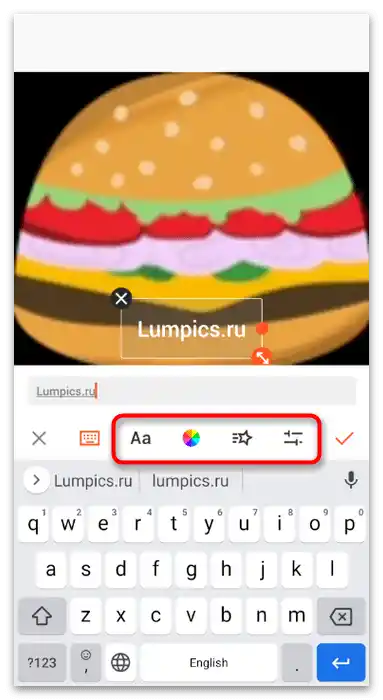
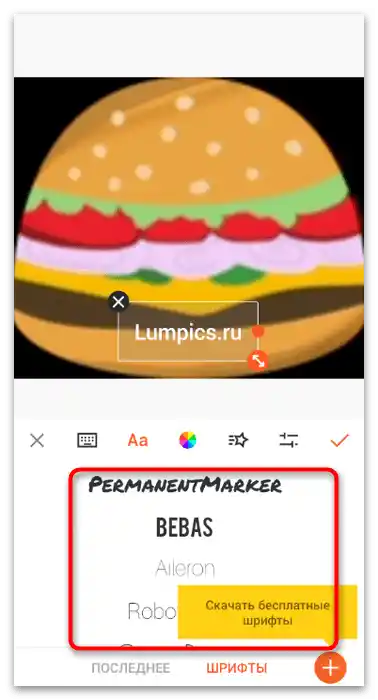
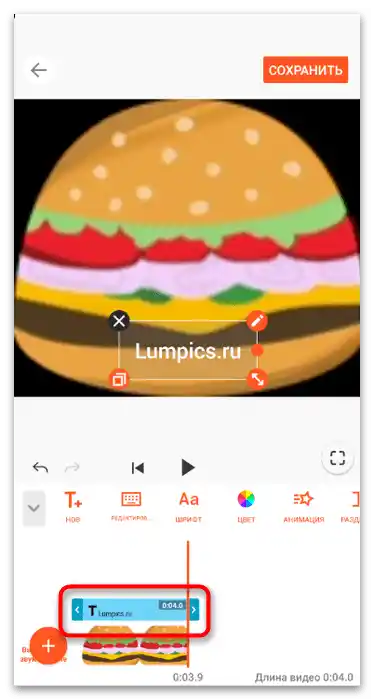
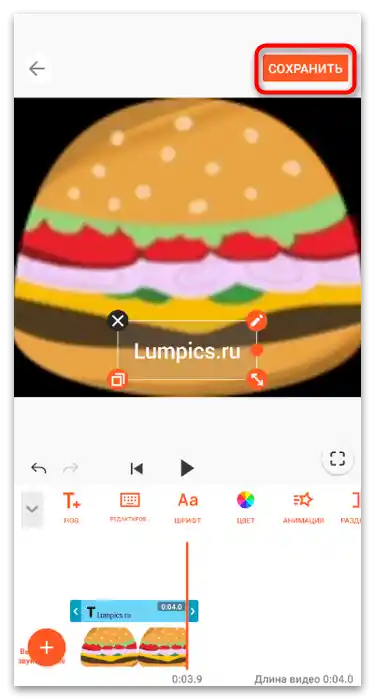
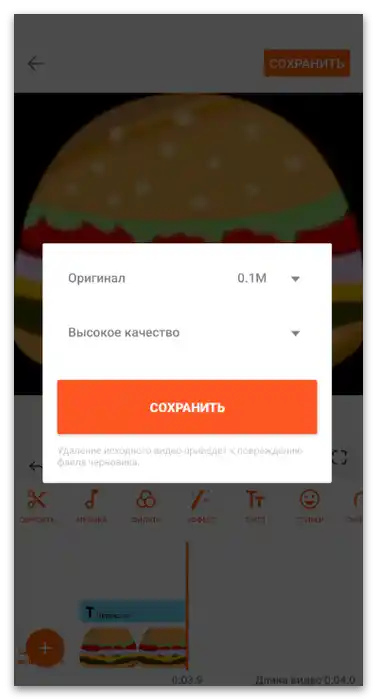
لقد تحدثنا سابقًا عن وجود تطبيقات أخرى لتحرير الفيديو متاحة للأجهزة التي تعمل بنظامي Android وiOS. يمكنك الاطلاع على أفضلها واختيار الأنسب، إذا كانت الخيارات المعروضة غير مناسبة تمامًا، من خلال المقالات في الروابط التالية. استخدم التعليمات السابقة كإشارات، حيث أن مبدأ إضافة النصوص وتحريرها متشابه تقريبًا في كل مكان.
لمزيد من المعلومات: تطبيقات تحرير الفيديو على Android / iPhone
الخيار 2: استخدام الكمبيوتر
بعض المستخدمين يقومون بإنشاء محتوى لتطبيق تيك توك على أجهزة الكمبيوتر الخاصة بهم، مفضلين تحرير الفيديو باستخدام برامج خاصة. هذا يتيح المزيد من الفرص في مجال التحرير، وتستغرق العملية وقتًا أقل، خاصة عندما يتعلق الأمر بمقاطع الفيديو المعقدة من حيث التركيب. دعونا نستعرض عملية إضافة النص باستخدام مثالين من محرري الفيديو الشهيرين.
الطريقة 1: DaVinci Resolve
تتمثل ميزة DaVinci Resolve مقارنةً بمحرري الفيديو المحترفين الآخرين في توزيعه المجاني، وهو ما يعد القاعدة الأساسية للمطورين. يمكن لأي شخص تحميل النسخة الكاملة من البرنامج من الموقع الرسمي وبدء استخدامها على الفور، دون قيود أو علامات مائية أو طرق أخرى تستخدمها الشركات الأخرى للترويج لشراء النسخة الموسعة.
- انقر على الرابط أعلاه لتصل إلى موقع المطورين وتحميل أحدث إصدار من البرنامج على جهاز الكمبيوتر الخاص بك.بعد التثبيت القياسي، قم بتشغيله وأنشئ مشروعًا جديدًا، باختيار الخيار "مشروع بلا اسم" في نافذة البدء.
- اضغط على الزر الذي يحمل صورة ملف فوق كتلة مكتبة الوسائط، لإضافة المحتوى للعمل عليه لاحقًا.
- في "مستعرض الملفات"، ابحث عن جميع مقاطع الفيديو والمكونات الأخرى للفيديو المستقبلي.
- إذا لزم الأمر، أضفها واحدة تلو الأخرى وتأكد من ظهورها جميعًا في المعالج.
- انتقل إلى وضع تحرير المسارات، لتسهيل إدارة جميع مكونات الفيديو.
- اسحب الفيديو إلى الجدول الزمني وكرر نفس الشيء مع المكونات الأخرى، موزعًا إياها على الطبقات.
- في علامة التبويب "مكتبة التأثيرات"، افتح قسم "العناوين".
- اختر الخيار المناسب لك لتراكب النص. بعض منها متحركة وتظهر حركتها عند تمرير المؤشر فوق السطر عند الاختيار. إذا كنت بحاجة إلى نص ثابت، استخدم الخيار "نص" أو "نص+".
- انقل النص إلى المسار كطبقة جديدة ومددها على المسافة المطلوبة على الفور.
- في كتلة "النص"، قم بتغيير النص نفسه، بإدخال العبارة المطلوبة بدلاً من العبارة القياسية.
- انتقل إلى علامة التبويب "الإعدادات"، ومن خلال المنظمين الموجودين هناك، قم بضبط موضع النص ومقياسه.هذه هي العيب الوحيد في العمل مع النصوص في DaVinci Resolve، حيث لا يوجد كتلة تحرير تفاعلية تسمح بالنقر مرة واحدة لاختيار المكان والحجم الأمثل.
- إذا كانت هناك حاجة إلى إجراءات أخرى بجانب العمل مع النص، قم بتنفيذها الآن، ثم انتقل إلى مساحة العمل الأخيرة بالضغط على أيقونة الصاروخ.
- اختر قالب الرندر المتاح أو حدد التنسيق بنفسك من خلال فتح القائمة المنسدلة.
- لا تنس التأكد من أن الدقة تتوافق مع تلك التي تريد تحميل الفيديو بها على قناتك في TikTok.
- إذا لم يكن هناك حاجة لتغيير أي إعدادات تصدير، انقر على "إضافة إلى قائمة الانتظار للرندر".
- ستظهر نافذة "مستكشف"، حيث يجب اختيار المكان الأمثل على القرص لحفظ الفيديو.
- تأكد من ظهور مهمة جديدة في الجزء الأيمن. بالمناسبة، يمكنك الآن معالجة مقاطع فيديو أخرى ووضعها أيضًا في قائمة الانتظار لتشغيل الرندر المتسلسل والابتعاد عن الكمبيوتر لفترة أثناء انتظار الانتهاء من المعالجة.
- لتشغيل تصدير المقطع الجاهز، اضغط على الزر أسفل كتلة قائمة الانتظار.
- ستظهر شريط تقدم الرندر، وعند الانتهاء، ابحث أولاً عن الملف على الكمبيوتر، قم بتشغيله، وتأكد من تشغيل الفيديو بشكل طبيعي، ثم أنهِ العمل مع DaVinci Resolve.
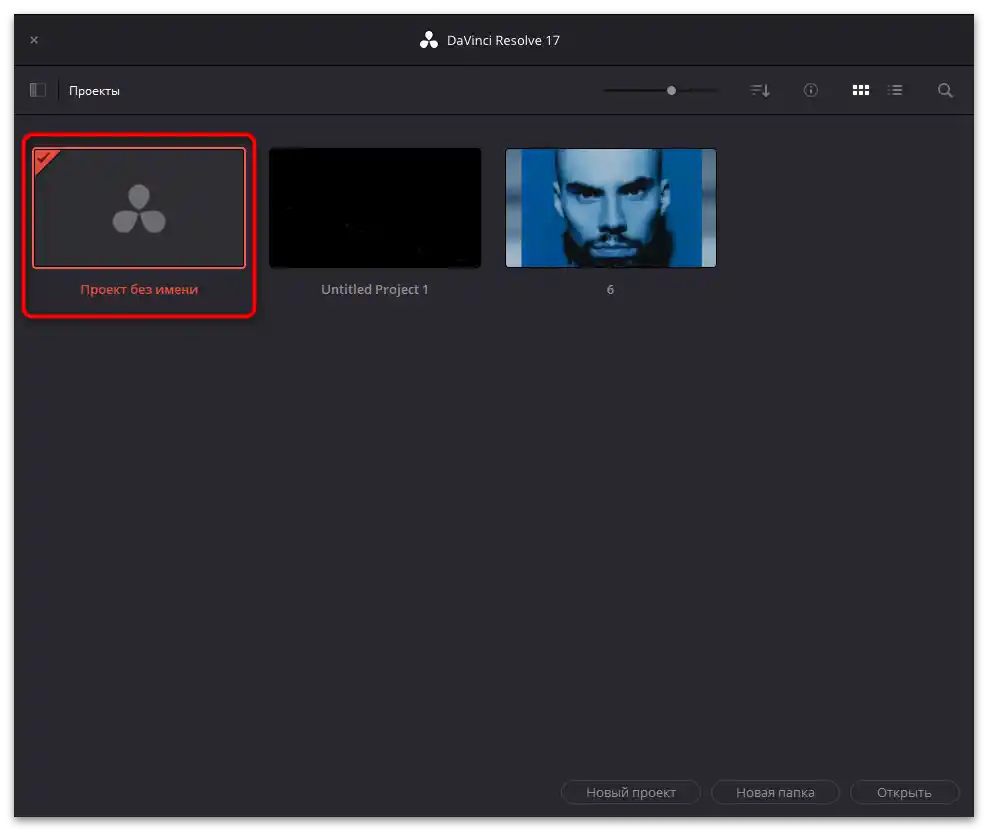
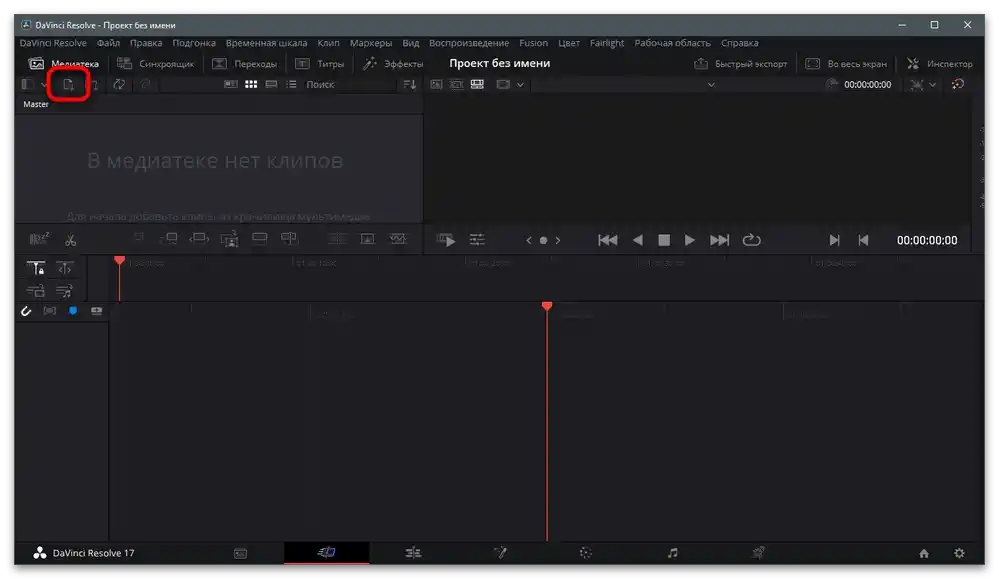
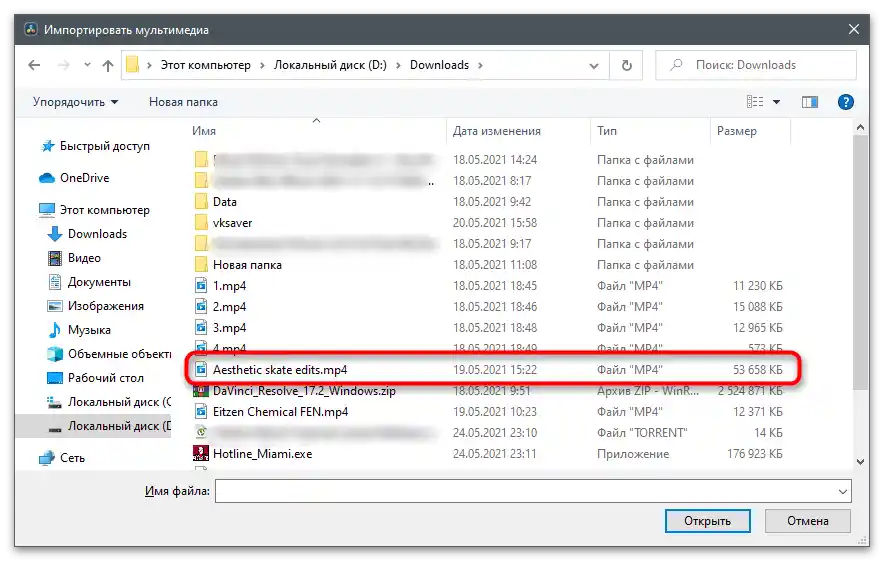
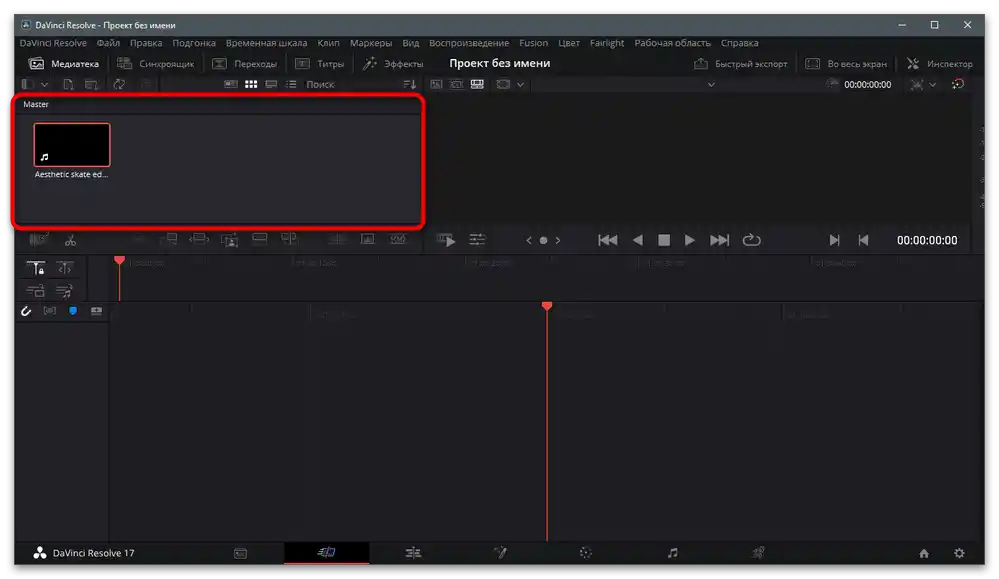
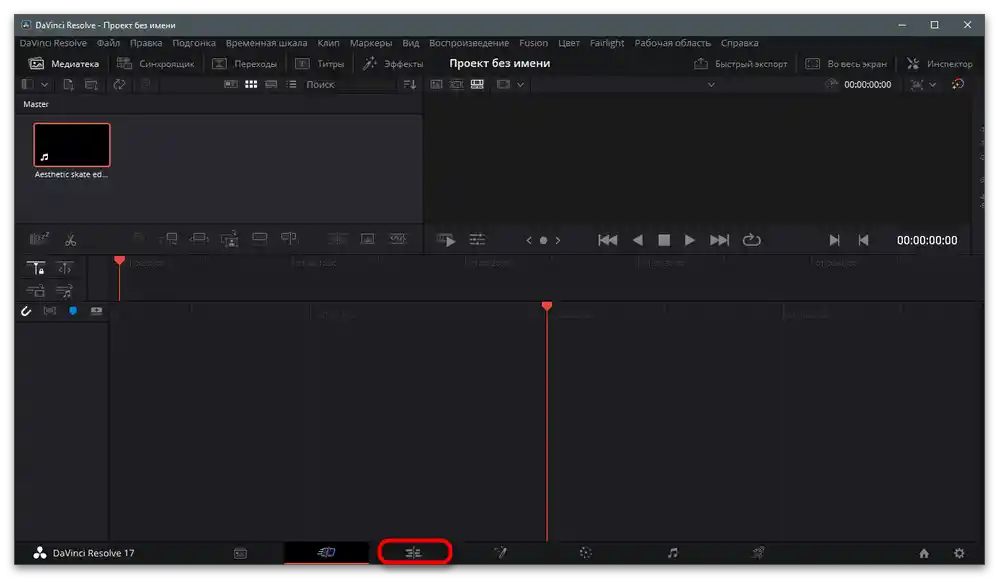
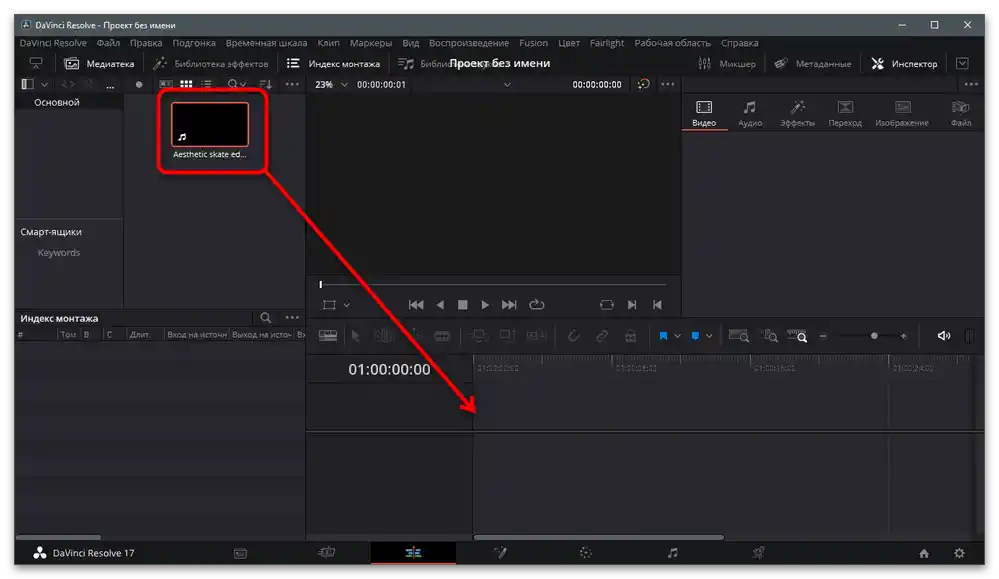
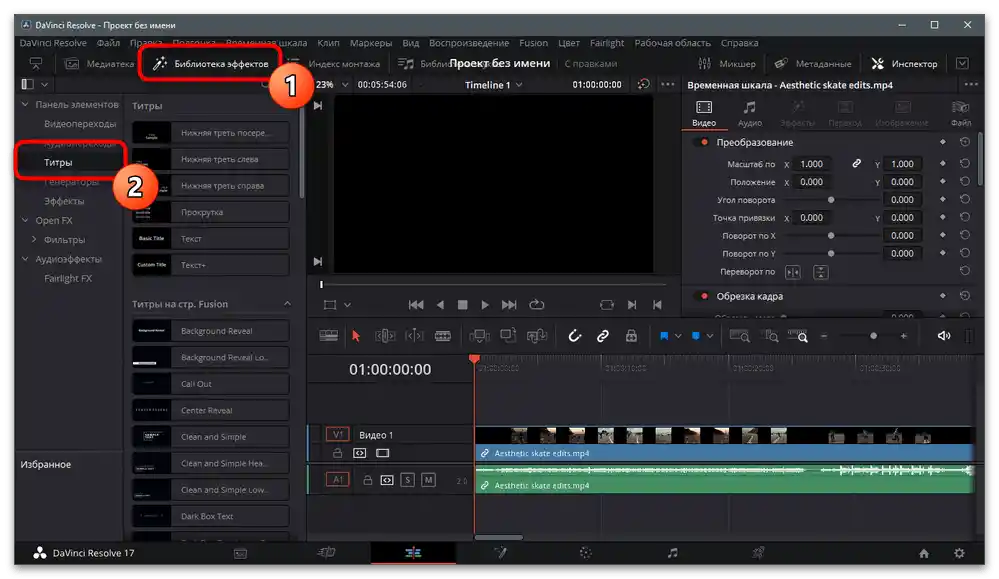

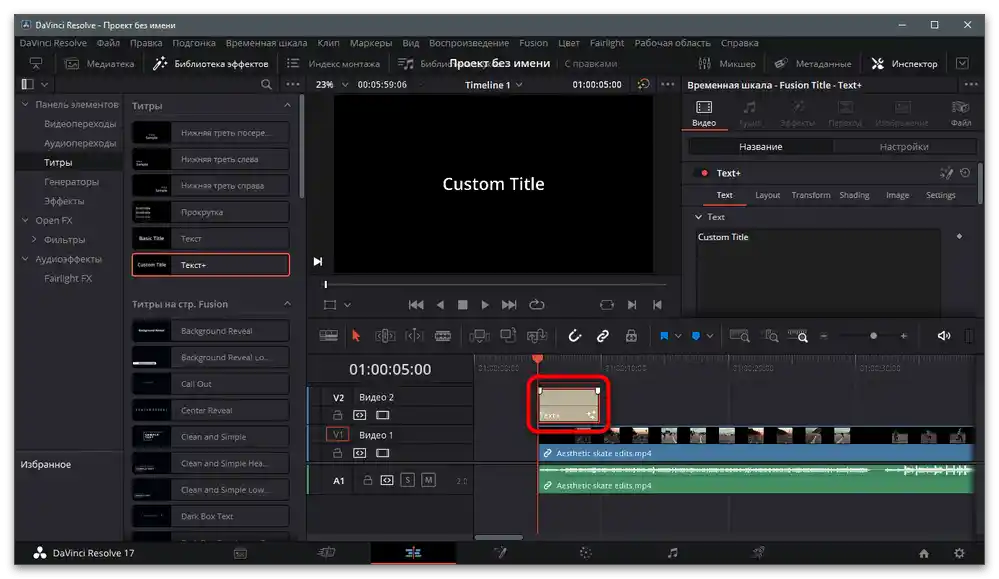
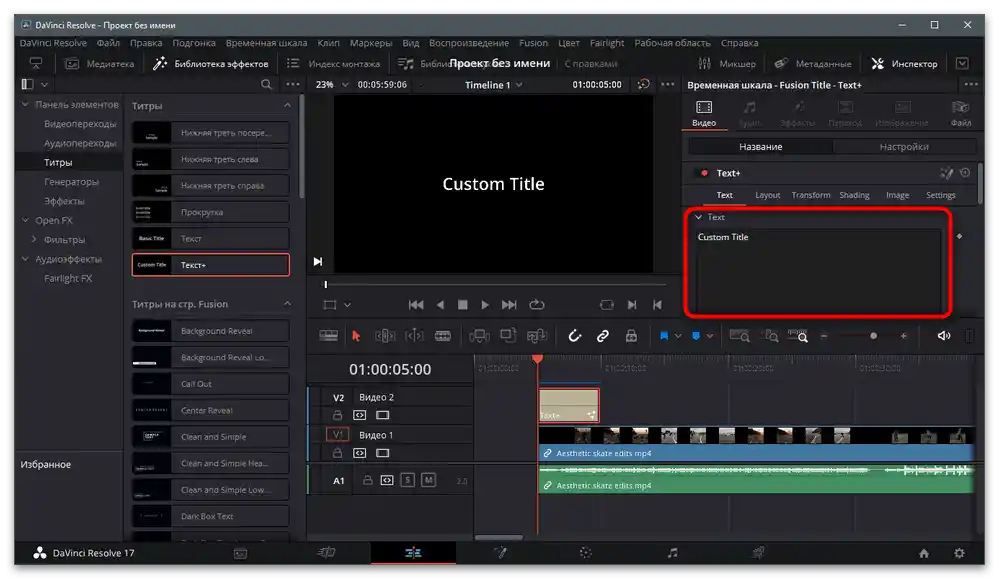
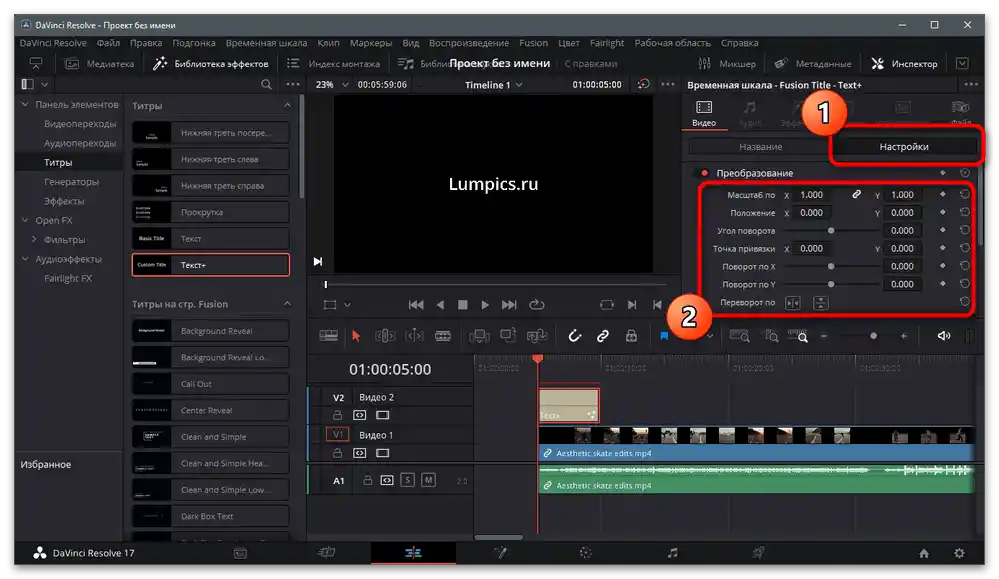
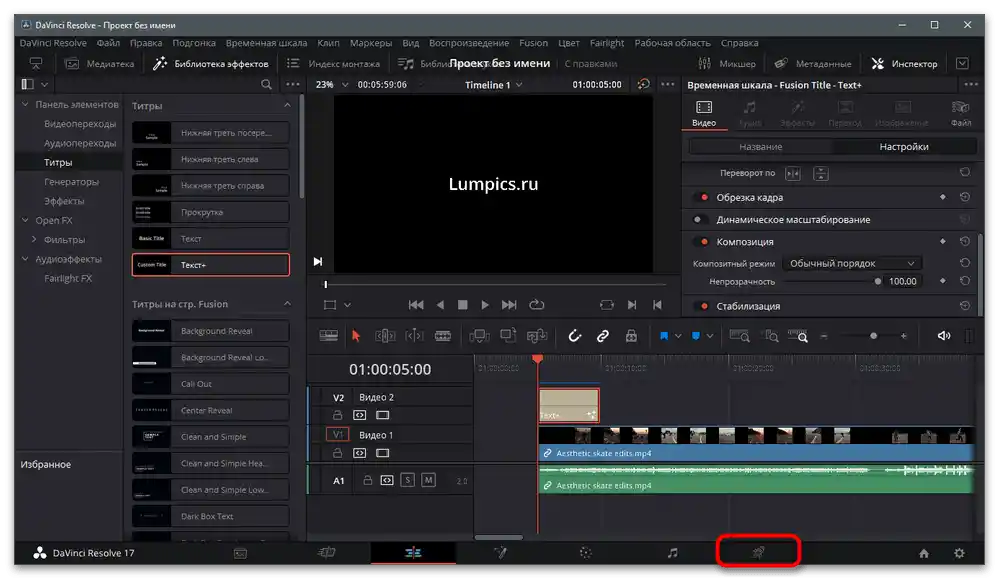
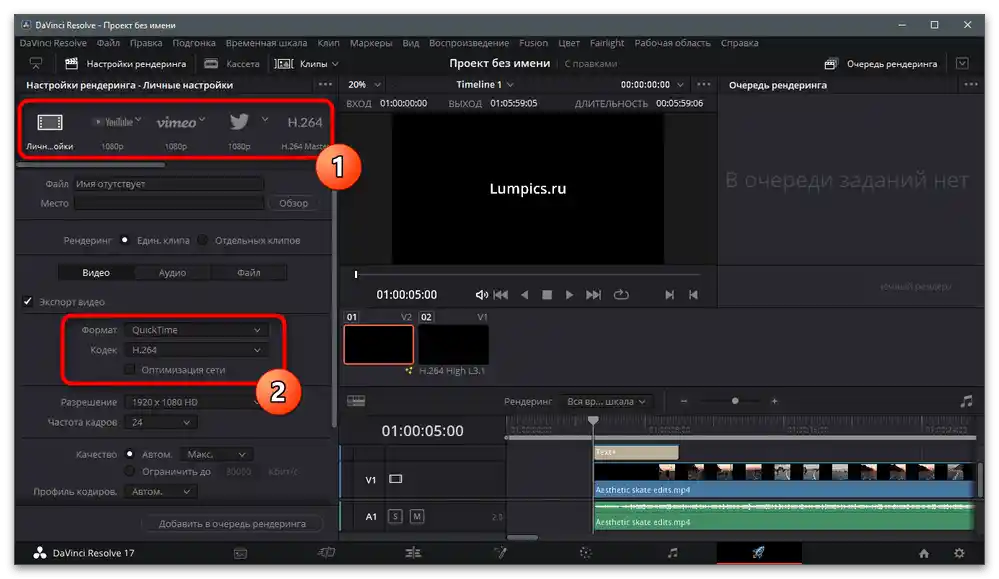

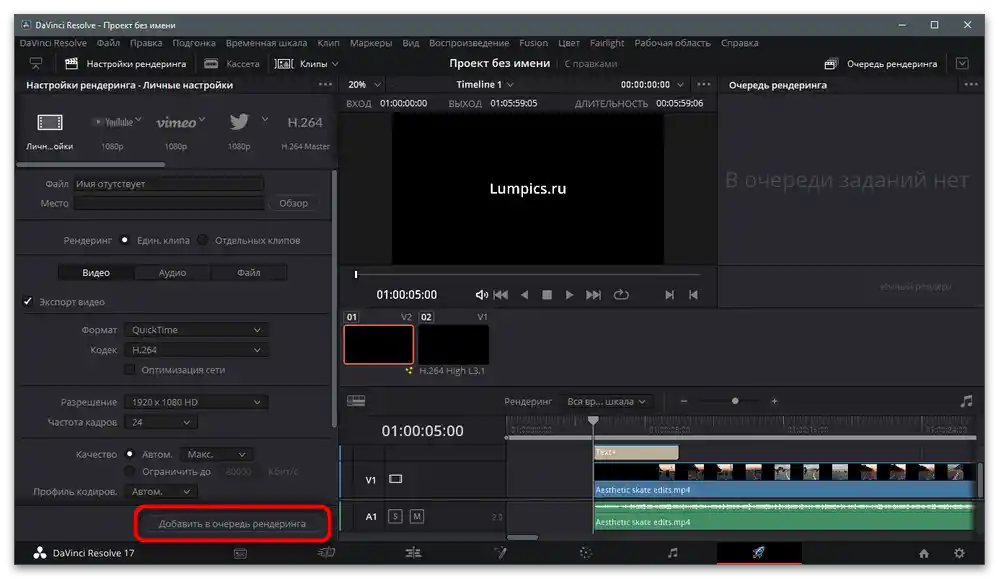
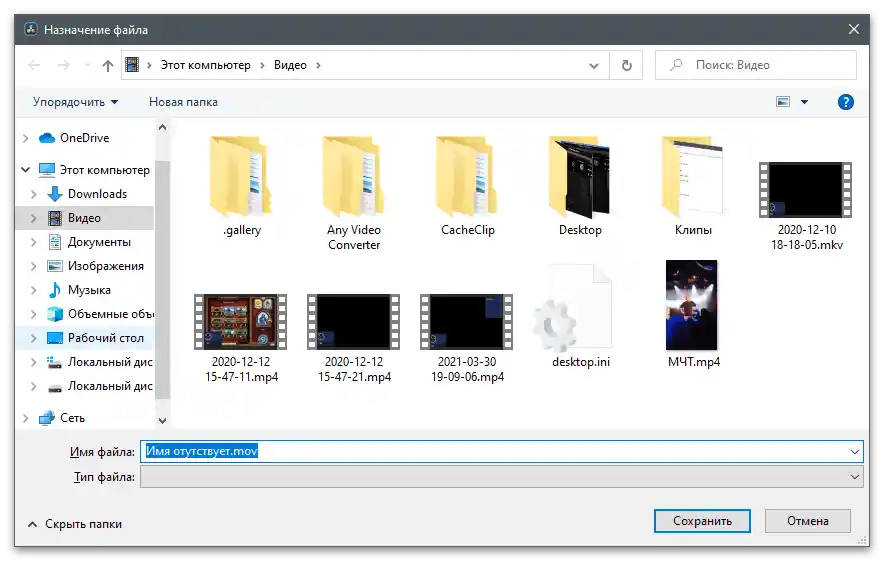
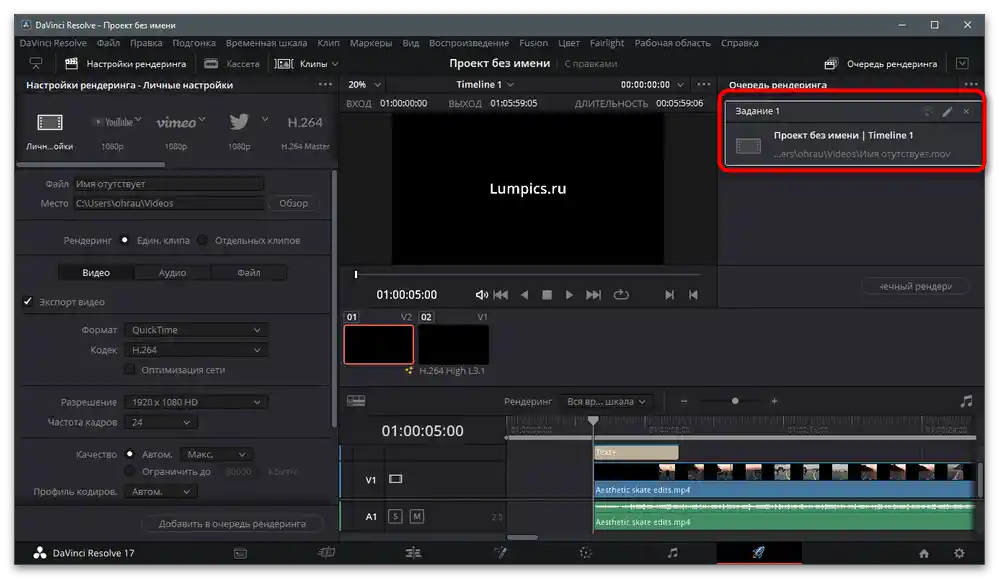
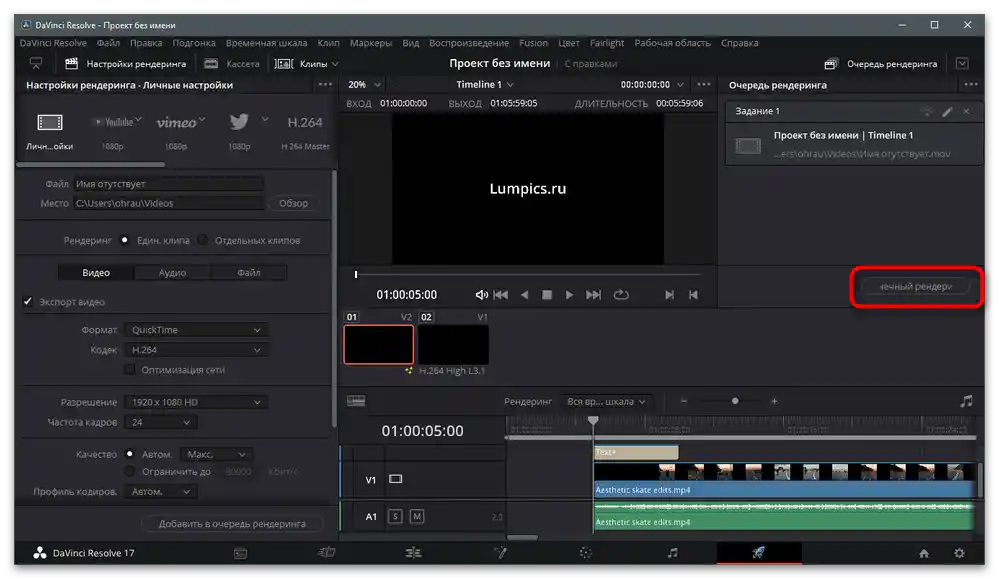
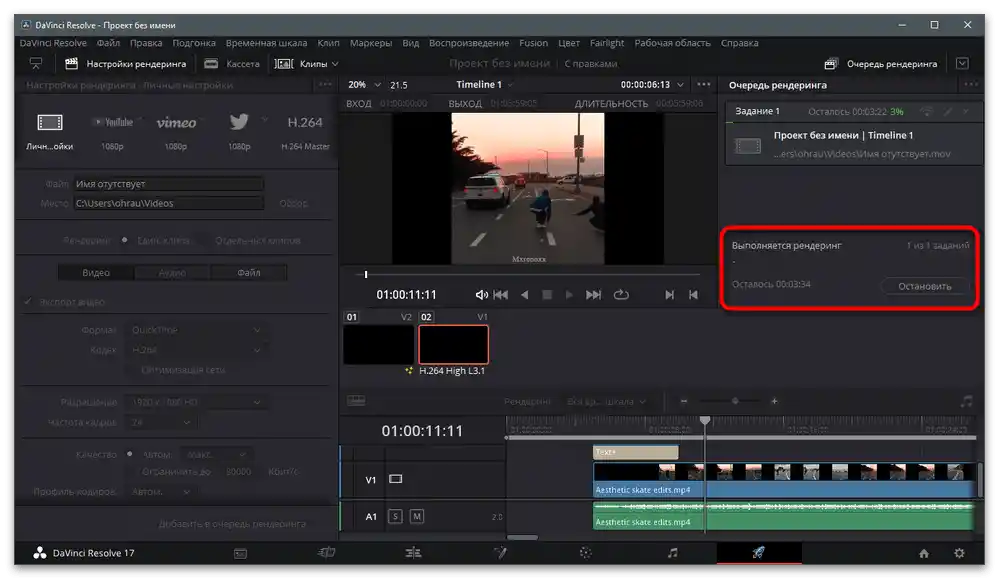
الطريقة 2: Adobe After Effects
برنامج آخر شائع لمعالجة الفيديو قبل تحميله على TikTok هو Adobe After Effects. يستخدم هذا الحل بشكل أساسي من قبل المستخدمين الذين يحتاجون إلى إضافة تأثيرات بصرية أو تغيير بعض اللقطات بشكل كبير في الفيديو، باستخدام الوظائف المتاحة فقط في After Effects.إذا كنت بحاجة إلى إضافة نص فوق الصورة، يمكنك القيام بذلك مباشرة في هذا البرنامج، من خلال تنفيذ بضع خطوات فقط.
- نظرًا لأن الفيديو جاهز للمعالجة، انقر في النافذة الرئيسية للبرنامج على "إنشاء تركيبة من الفيديو".
- في نافذة "استيراد ملف"، ابحث عن الفيديو المراد معالجته وانقر عليه مرتين لفتحه.
- في الشريط العلوي، قم بتفعيل أداة "نص".
- انقر بزر الماوس الأيسر في نافذة المعاينة وأدخل النص المطلوب. استخدم النقاط والخطوط لتعديل موضع وحجم النص.
- يرجى ملاحظة أنه تم إنشاء طبقة منفصلة له في الجدول الزمني. بهذه الطريقة يمكنك ضبط مدة عرض النص أو إيقافه مؤقتًا للتركيز على التحرير دون عناصر إضافية في الفيديو.
- على اليمين، يوجد قسم "رمز"، حيث تتوفر الإعدادات الأساسية للنص: حجمه، لونه، نسب الرموز وأنماط الكتابة.قم بضبط الإعدادات وفقًا لاحتياجاتك.
- لإعداد الريندرينغ، انتقل إلى "ملف" وضع المؤشر على خيار "تصدير".
- من القائمة المنبثقة، ابحث عن الخيار "إضافة إلى قائمة الريندرينغ".
- بعد ذلك، تحتاج إلى التحقق من إعدادات الإخراج، من خلال النقر على الرابط الموجود على يمين عبارة "إعدادات الريندرينغ" (اسمها يتغير حسب الإعدادات المسبقة).
- في النافذة الجديدة، حدد الجودة، واضبط معدل الإطارات، والدقة، وقيود الوقت إذا لزم الأمر.
- ثم انتقل إلى "وحدة الإخراج"، لمراجعة الإعدادات المتبقية للريندرينغ.
- قم بتغيير تنسيق الإخراج، والحجم، وتنسيق الصوت إذا لزم الأمر.
- اضغط على "ريندرينغ"، مما سيبدأ معالجة المحتوى.
- انتظر حتى تكتمل العملية وانتقل لمشاهدة المادة الناتجة.
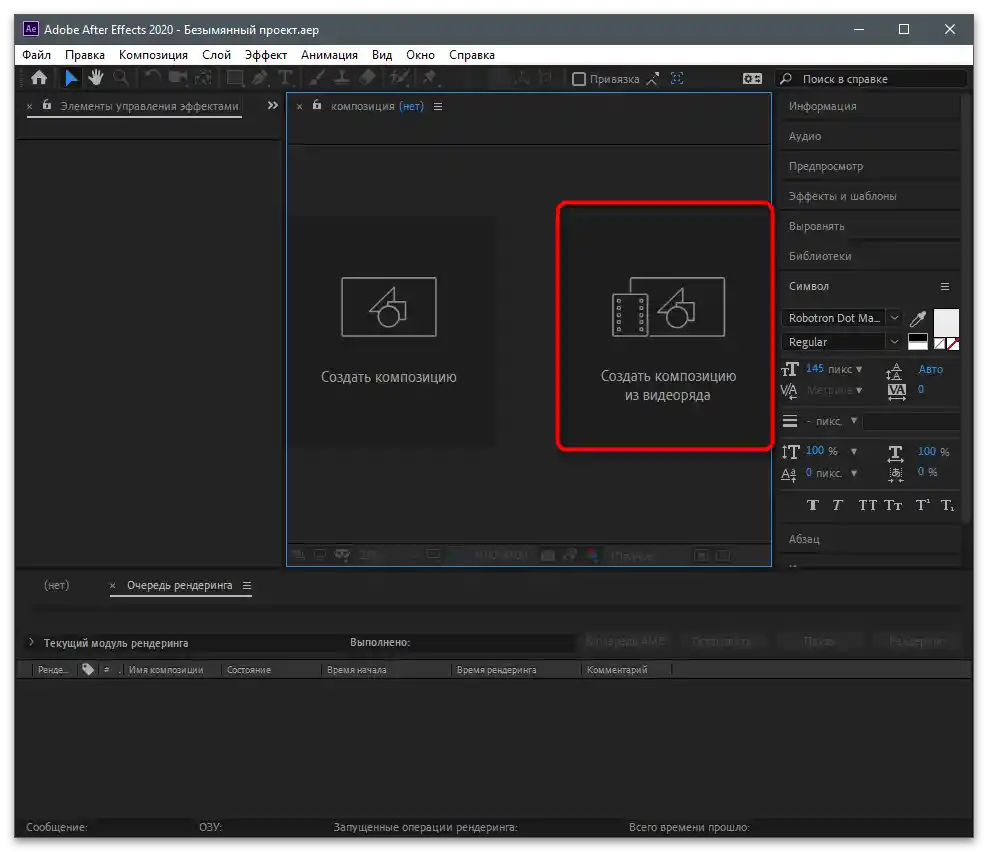
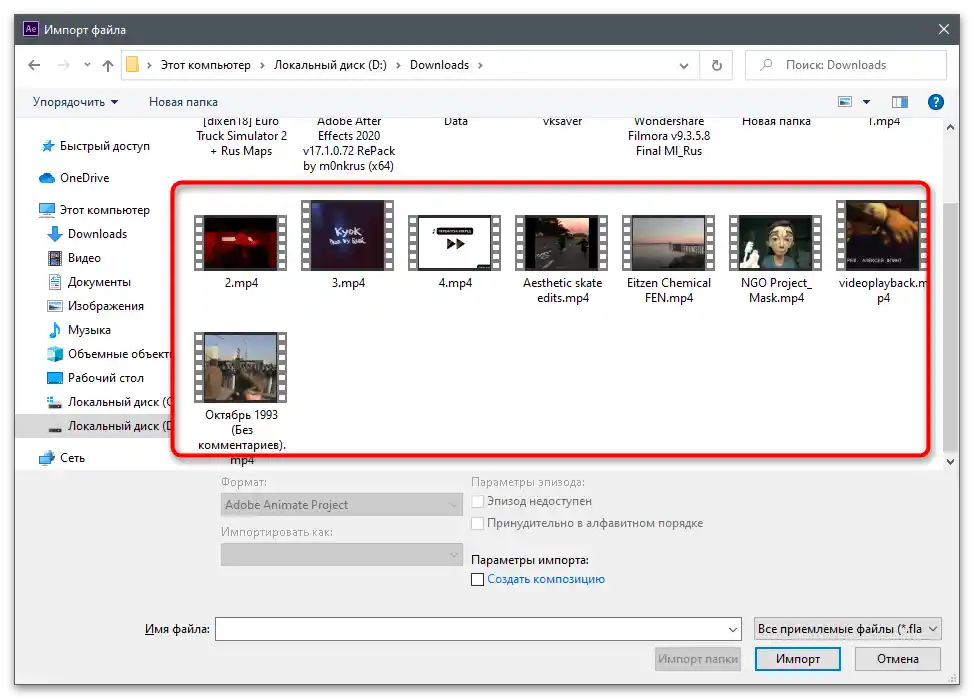
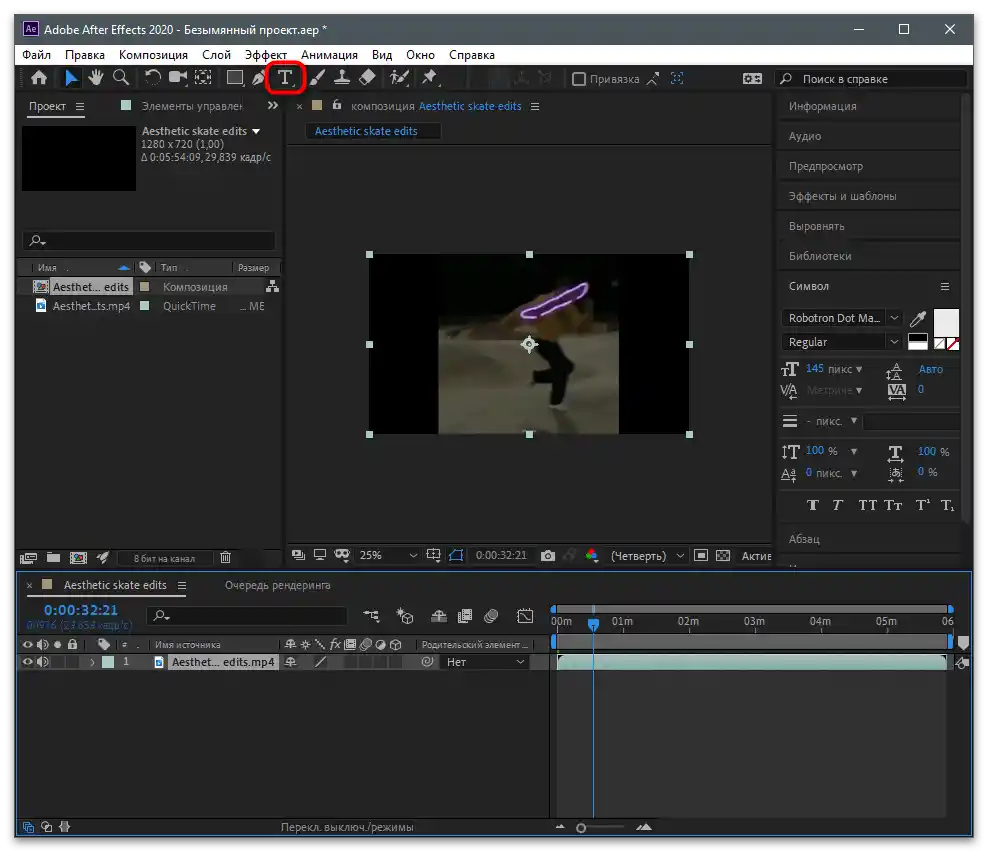
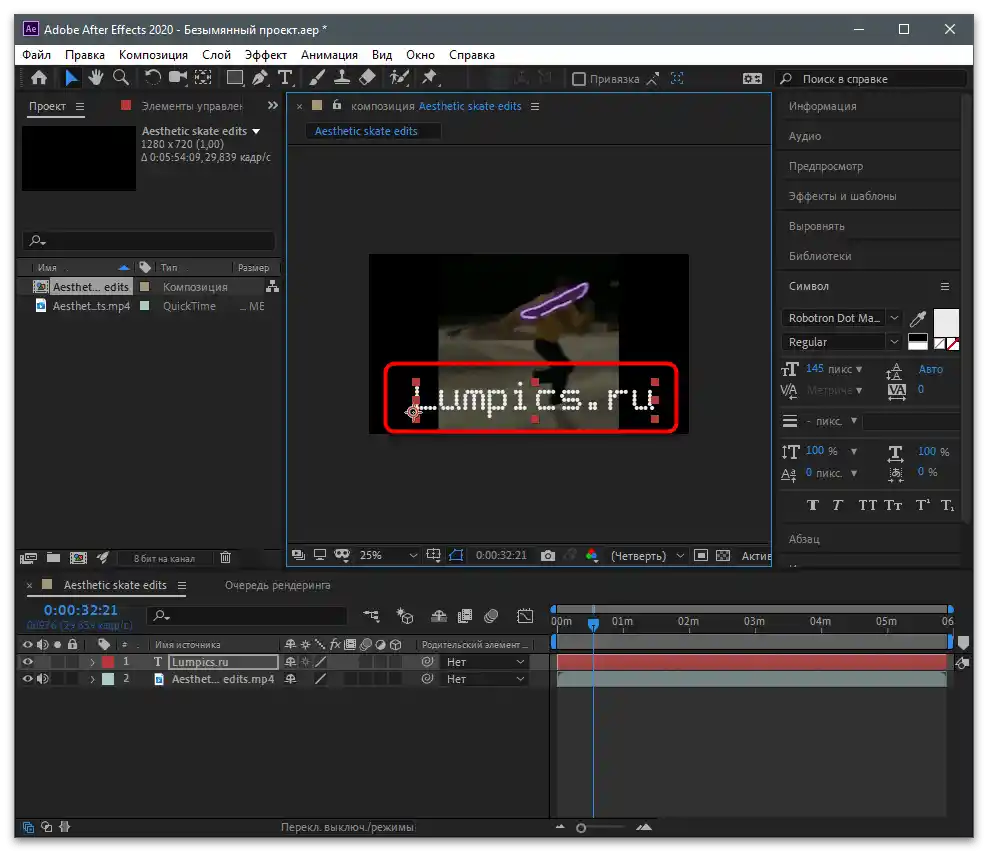
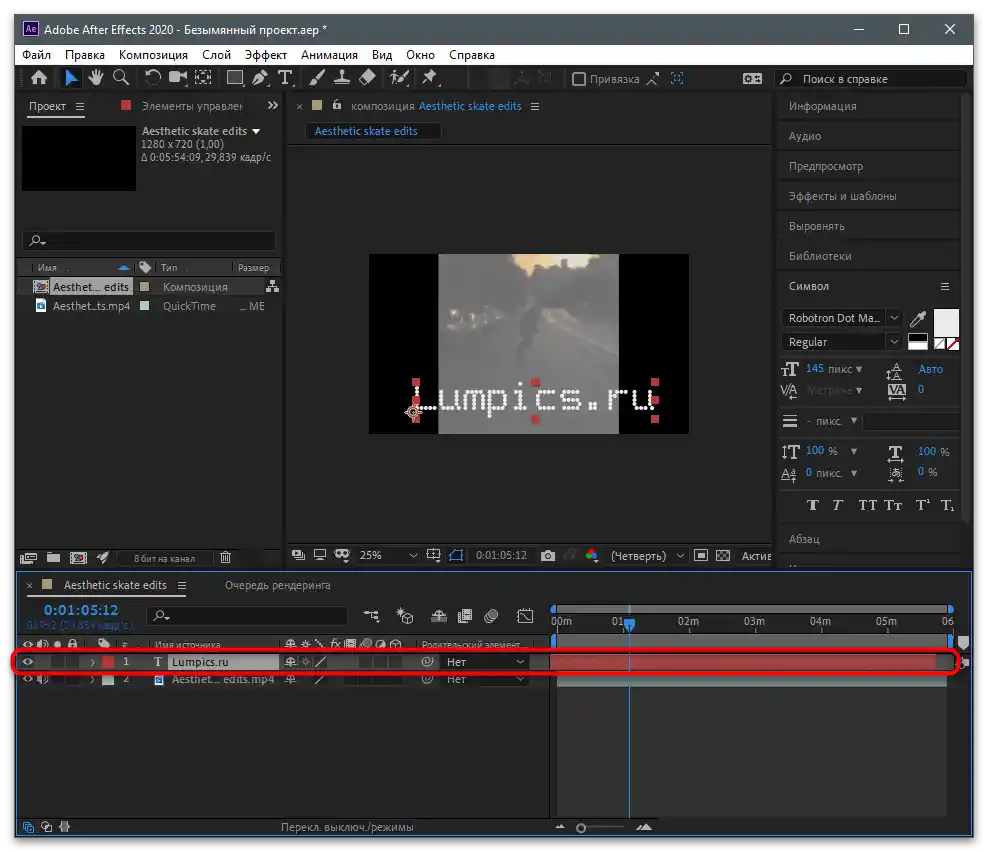
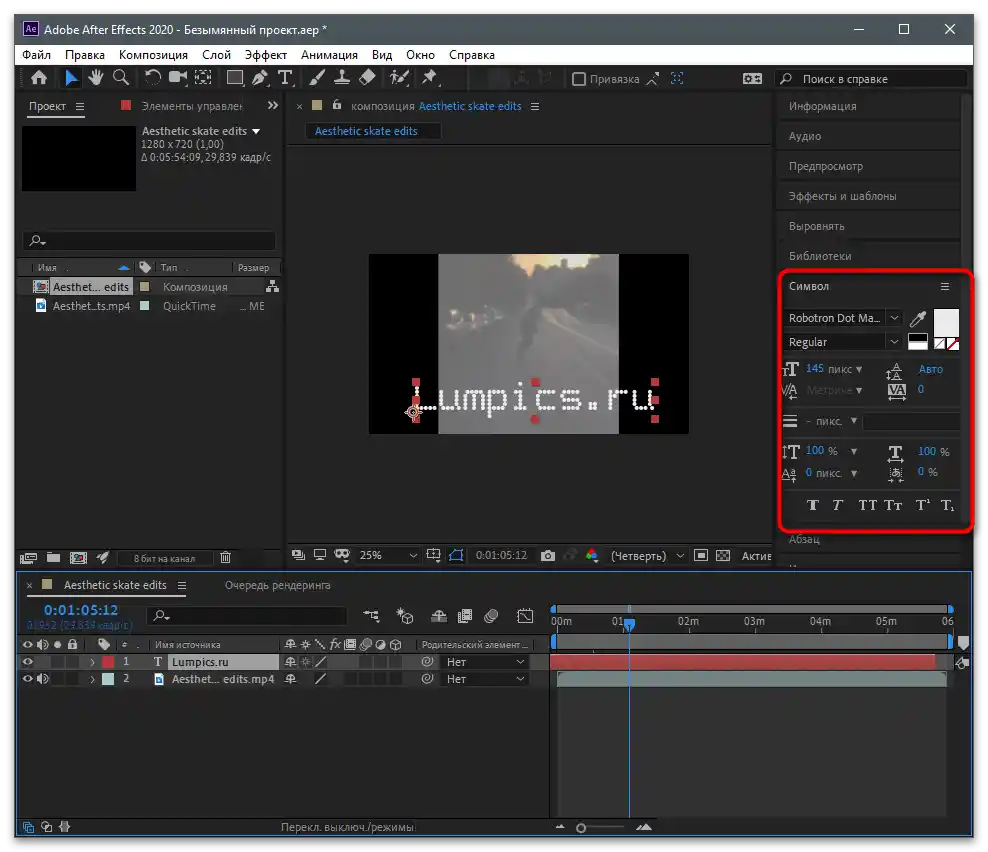
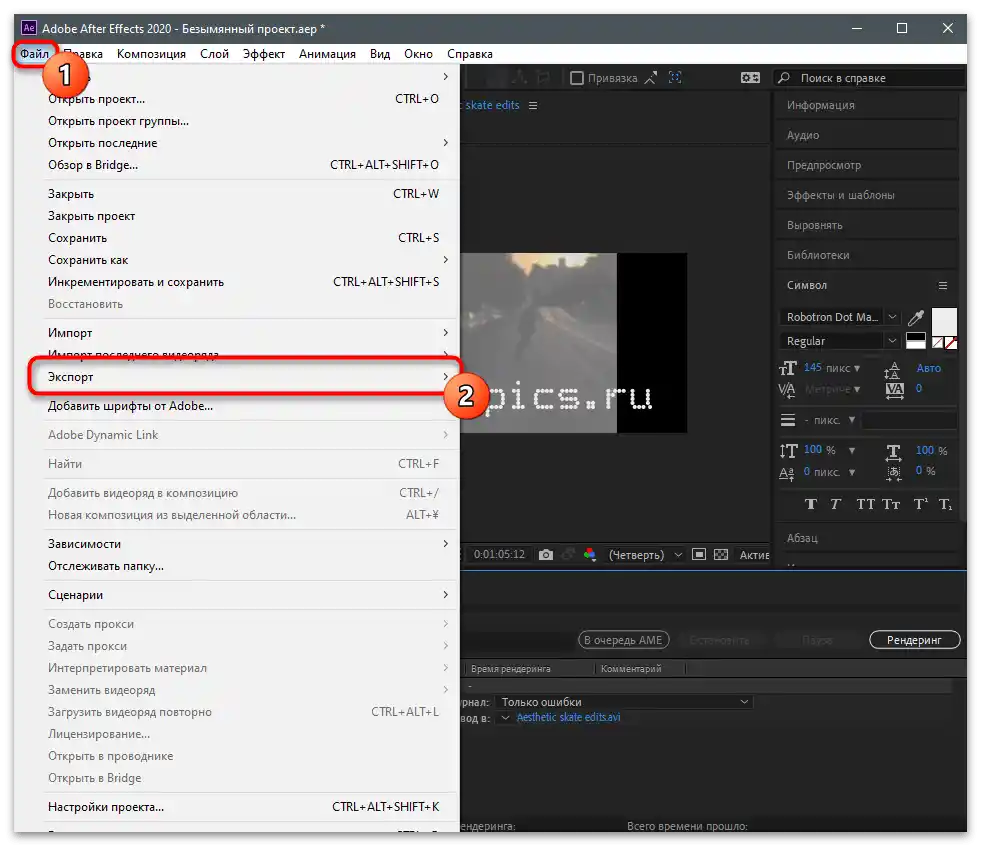
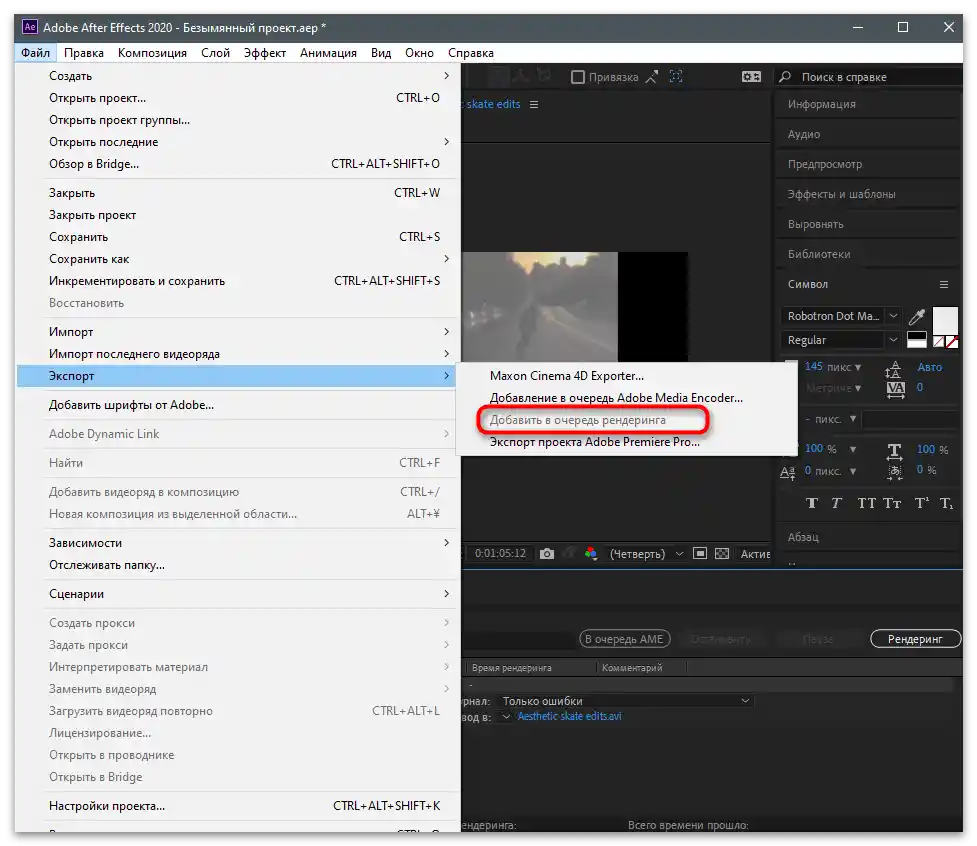
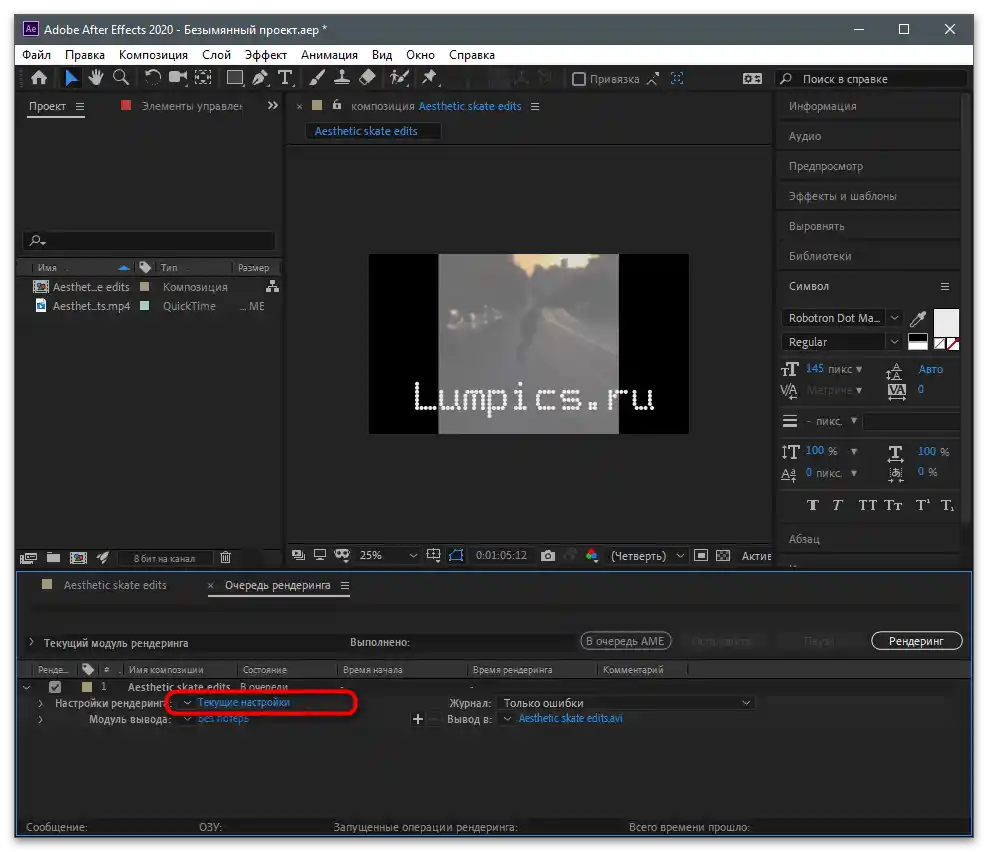
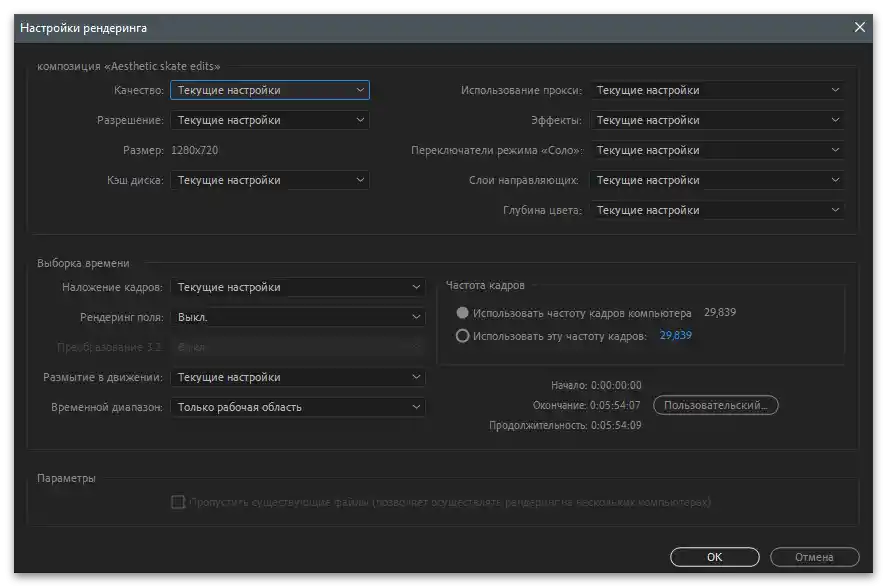
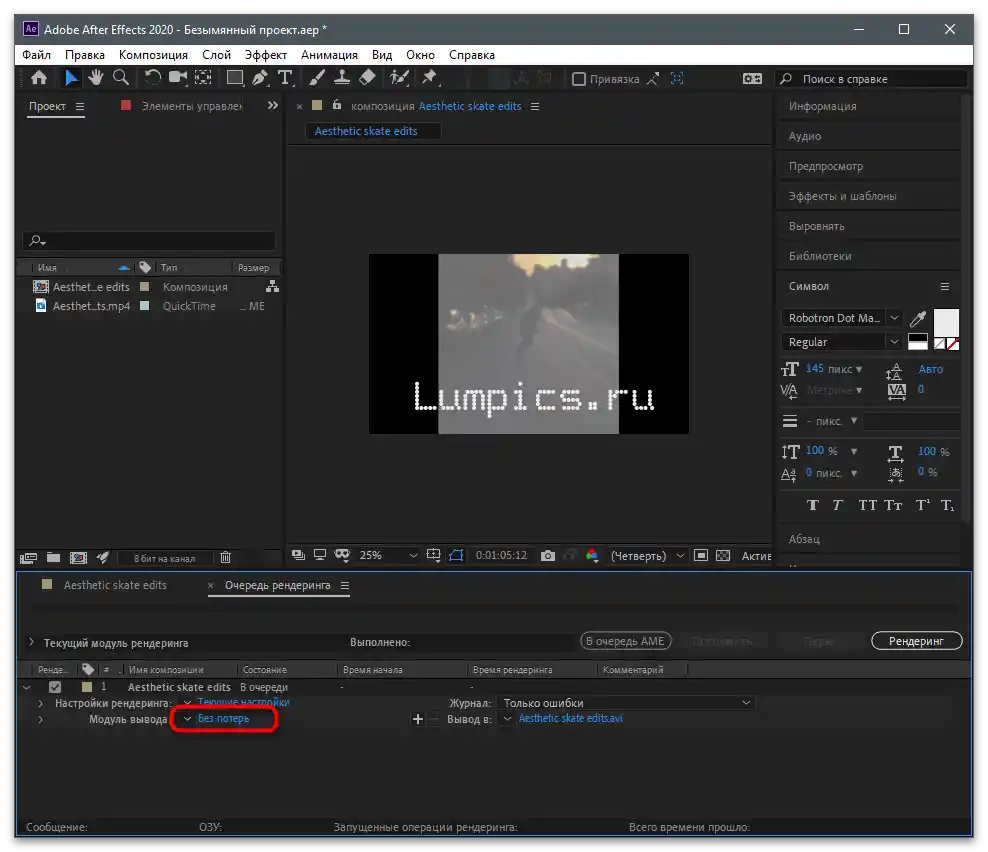
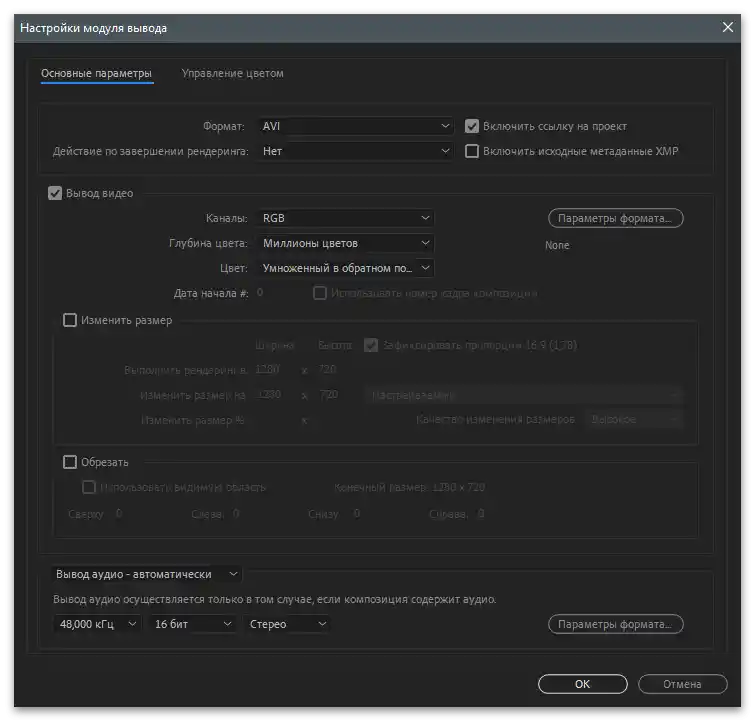
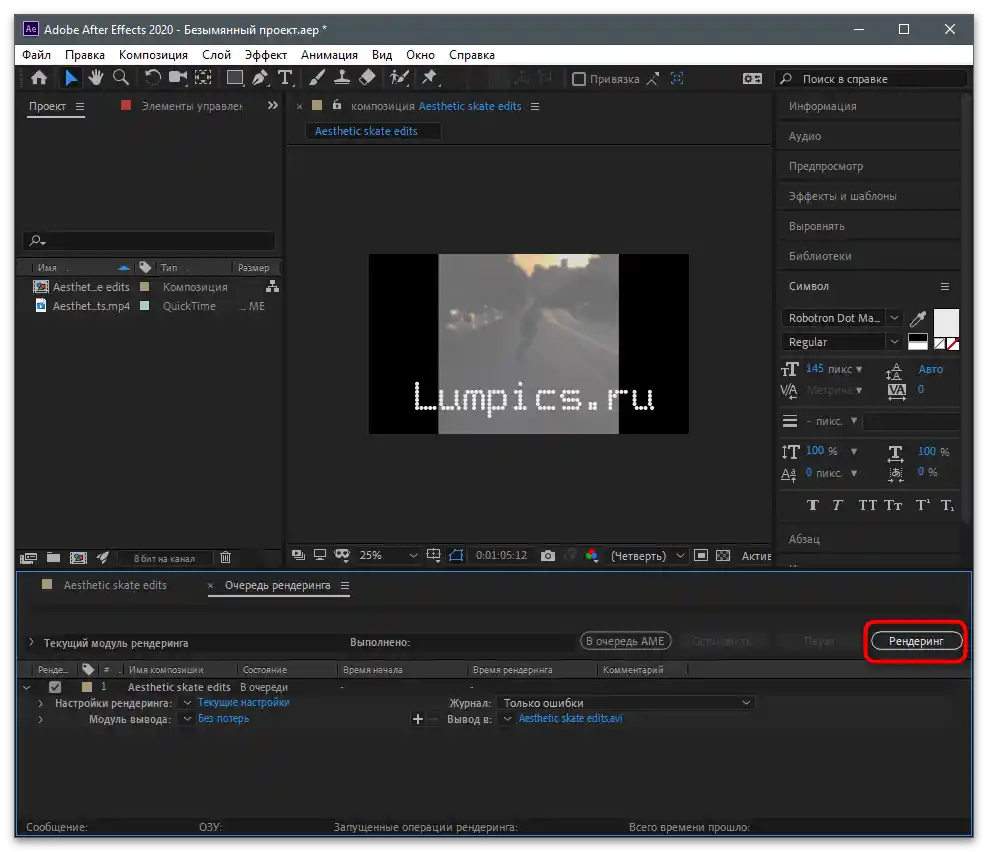
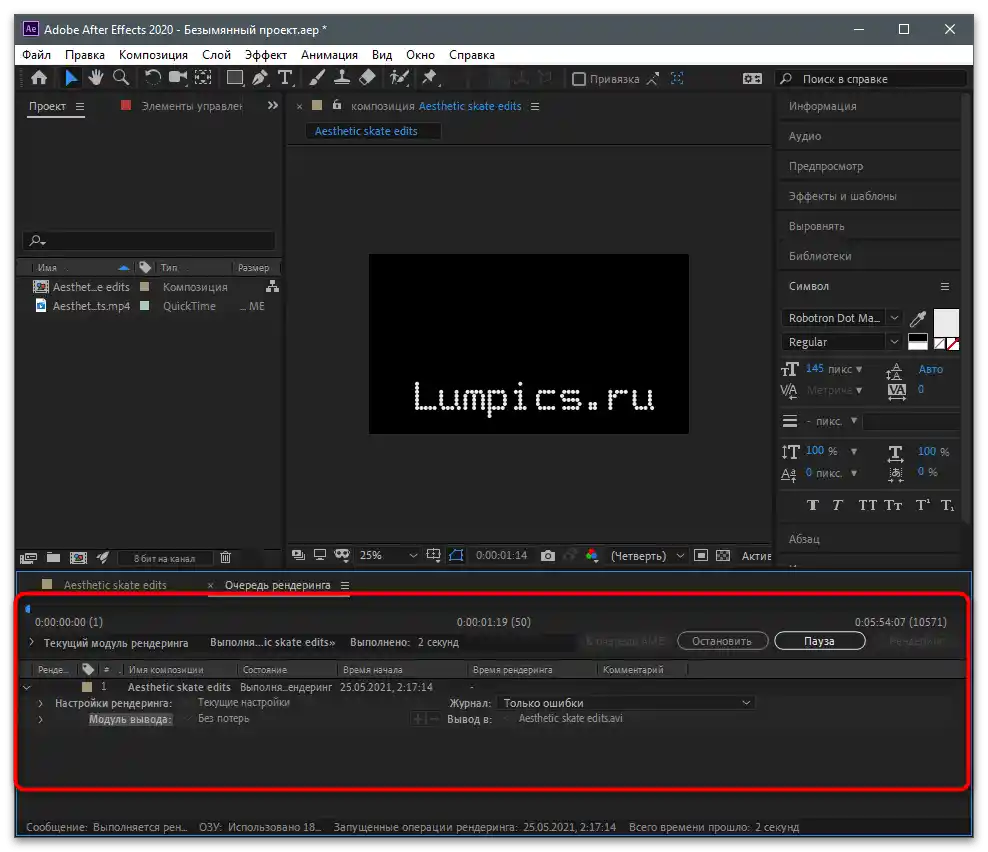
كما هو الحال مع أنظمة التشغيل المحمولة، تم تطوير برامج تحرير الفيديو الأخرى لنظام Windows، والتي لم يتم ذكرها في هذه المقالة. يمكنك قراءة المزيد عن الحلول الشائعة في مراجعة على موقعنا واختيار البرنامج الأنسب لك، إذا لم تناسبك الحلول المذكورة أعلاه.
لمزيد من التفاصيل: برامج تحرير الفيديو
تحميل الفيديو على القناة
تبقى فقط معرفة كيفية تحميل الفيديو الجاهز على تيك توك. إذا لم يكن لديك وصول إلى التطبيق المحمول أو لم تكن بحاجة لاستخدام الميزات المدمجة في المحرر، يمكنك فتح الموقع مباشرة على الكمبيوتر، وتسجيل الدخول إلى حسابك، وتحميل الفيديو.
- عند الوصول إلى الموقع الرسمي، قم بتسجيل الدخول إلى ملفك الشخصي وانقر على زر تحميل فيديو جديد.
- اسحب الفيديو إلى المنطقة المخصصة أو انقر عليها لاختيار الفيديو من "مستكشف الملفات".
- حدد له عنوانًا، ووسم المستخدمين، أو أضف الهاشتاجات تمامًا كما تفعل عند التفاعل مع التطبيق المحمول.
- قم بإلغاء تحديد الخيارات ونقل المؤشر من الخيارات الإضافية إذا كنت بحاجة إلى إعدادها.عند الحاجة، قم بتفعيل النشر المؤجل وحدد متى تريد نشر الفيديو.